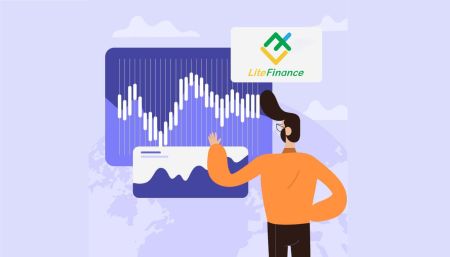Hur man registrerar och handlar Forex på LiteFinance
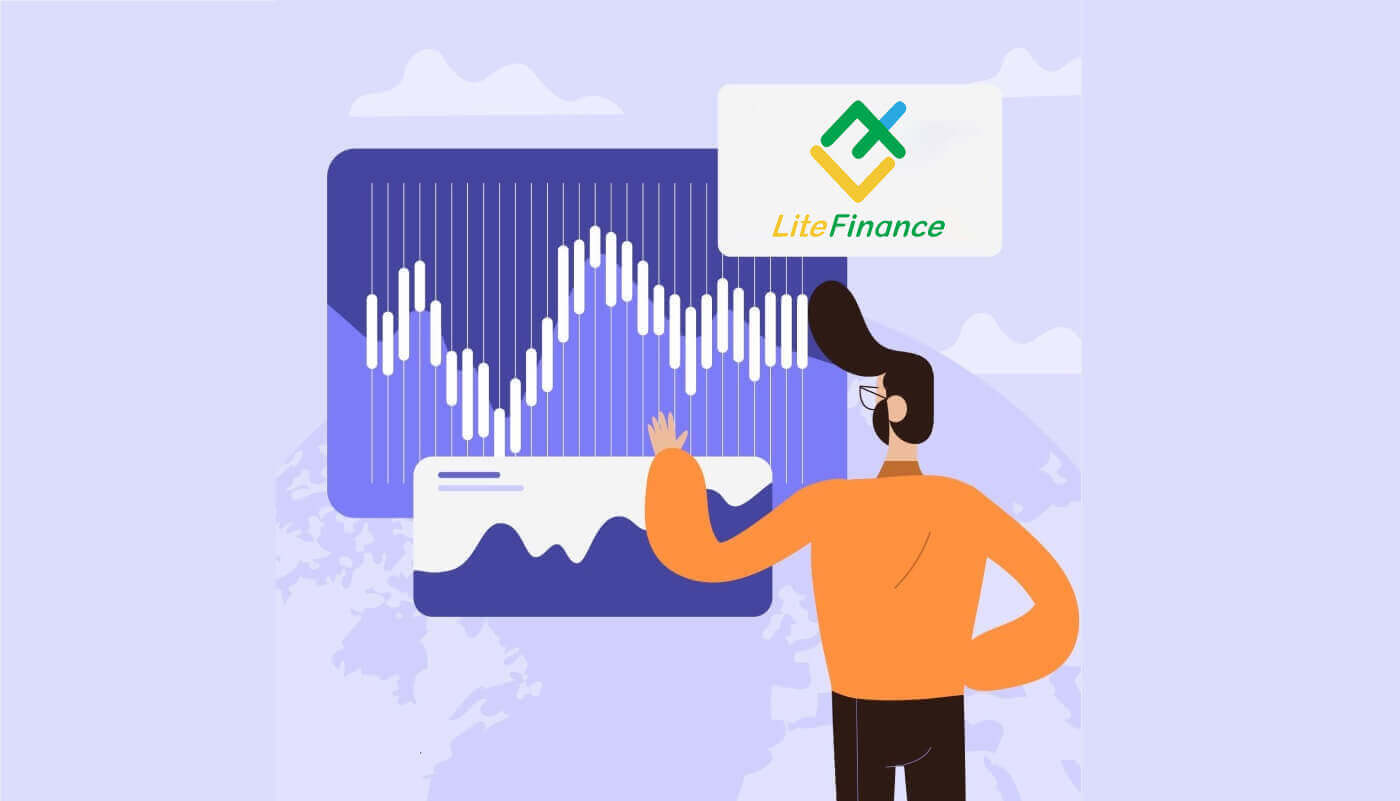
Hur man registrerar sig på LiteFinance
Hur man registrerar LiteFinance-konto i webbappen
Hur man registrerar ett konto
Först måste du gå in på LiteFinance-hemsidan . Efter det, på hemsidan, klicka på knappen "Registrering" i det övre högra hörnet av skärmen. På registreringssidan utför du följande åtgärder: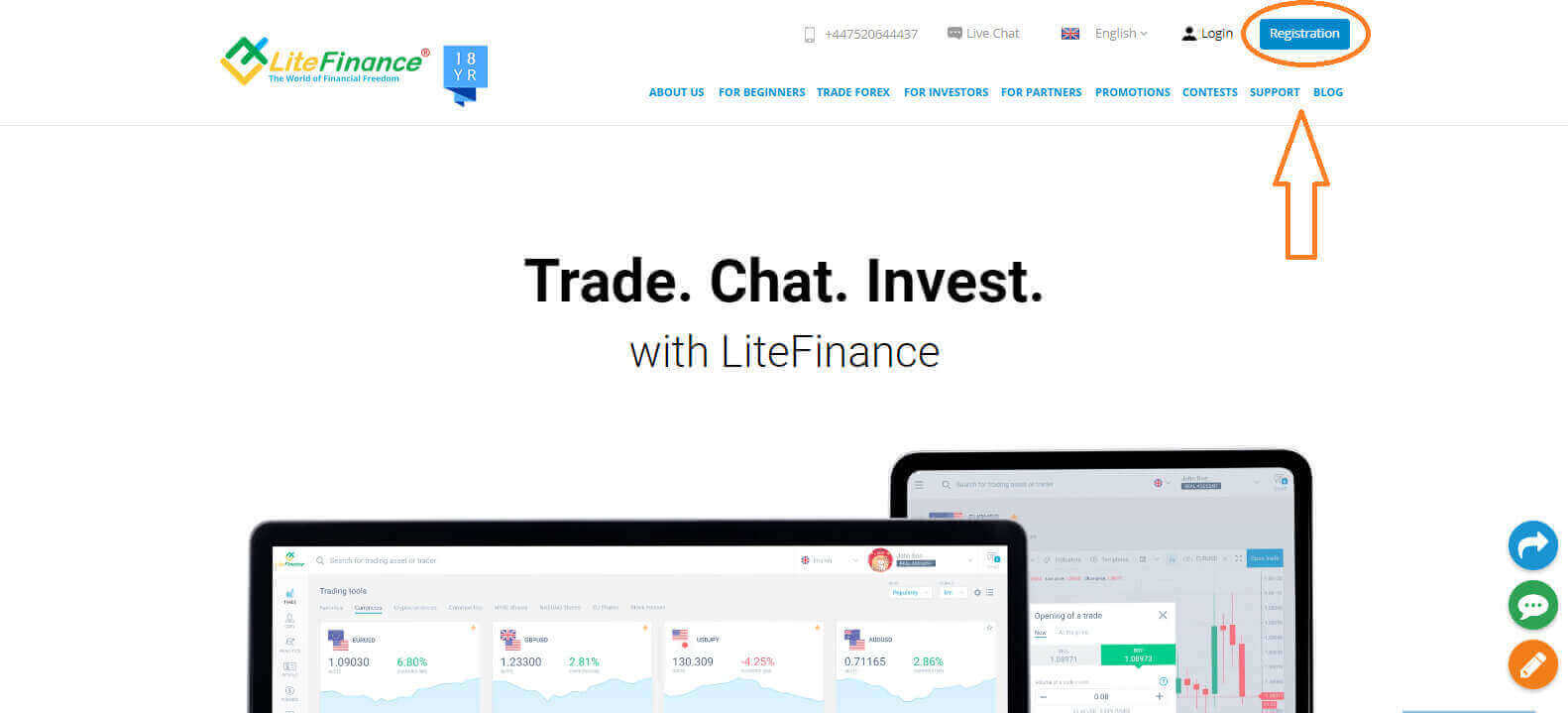
- Välj din bosättningsnation.
- Ange din e-mailadress eller telefonnummer .
- Skapa ett starkt och säkert lösenord.
- Vänligen markera kryssrutan som anger att du har läst och samtyckt till LiteFinances klientavtal.
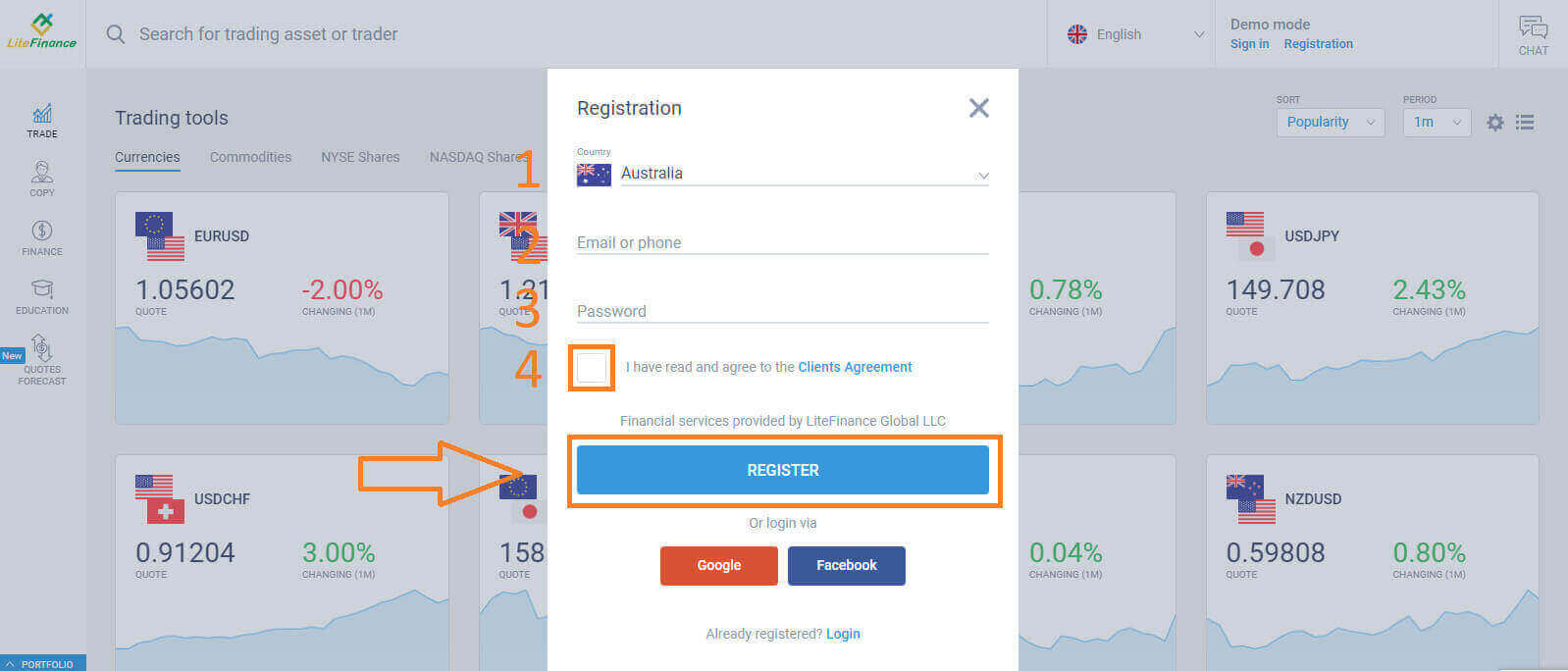
Inom en minut kommer du att få en verifieringskod, kontrollera din e-post/telefonnummer. Fyll sedan i formuläret "Ange kod" och klicka på knappen "BEKRÄFTA ".
Du kan begära en ny kod varannan minut om du inte har fått den.
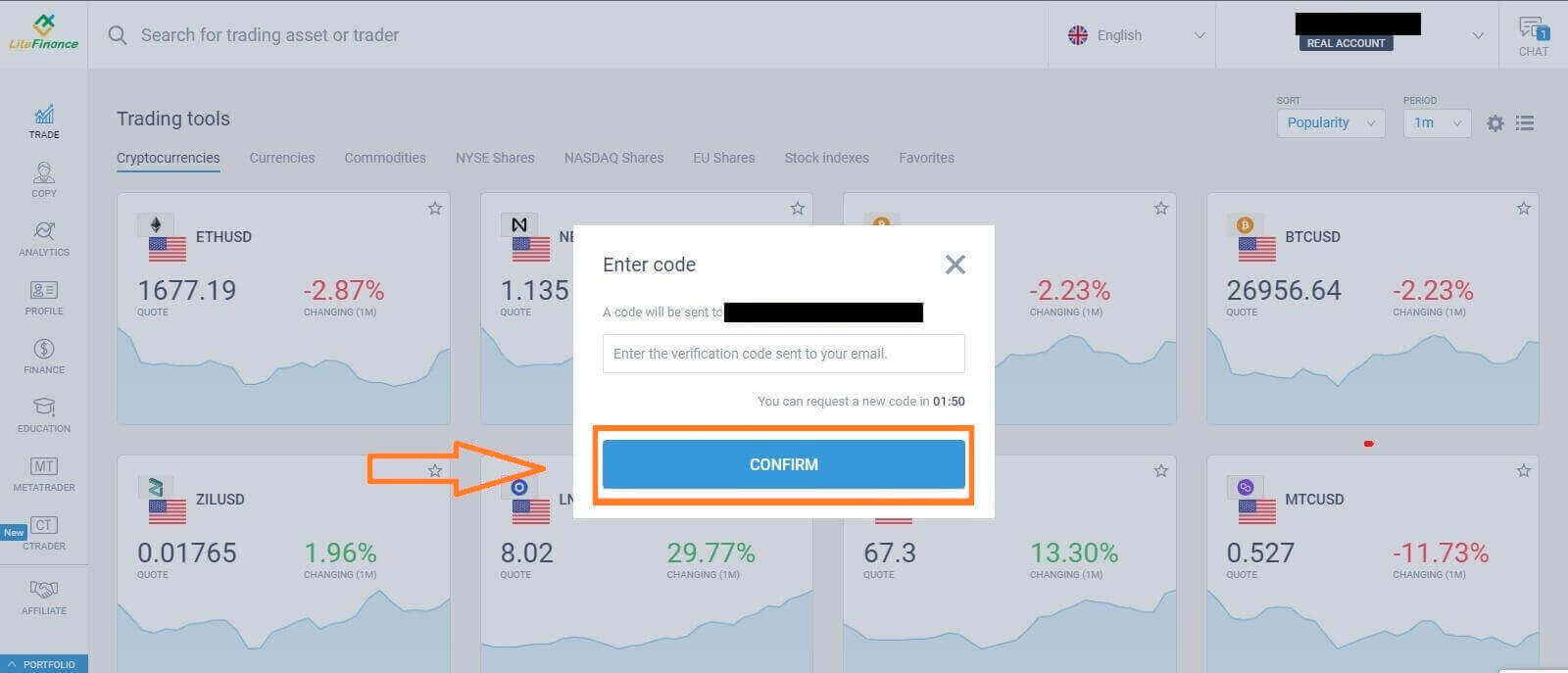
Grattis! Du har registrerat dig för ett nytt LiteFinance-konto. Du kommer nu att dirigeras till LiteFinance-terminalen .
LiteFinance-profilverifiering
När du skapar ett LiteFinance-konto visas användargränssnittet bredvid chattrutan i det övre högra hörnet. Flytta musen till "Min profil" och klicka på den.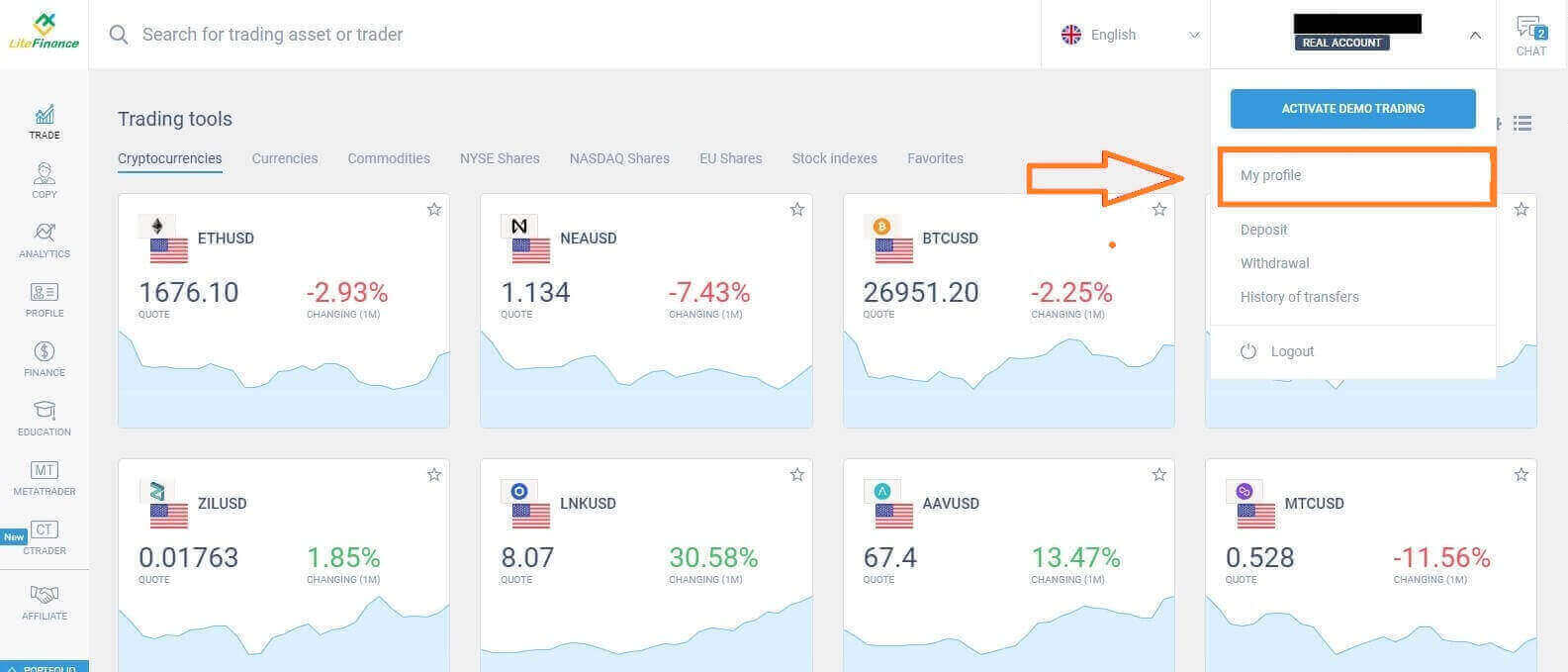 På nästa sida klickar du på "Verifiering".
På nästa sida klickar du på "Verifiering". 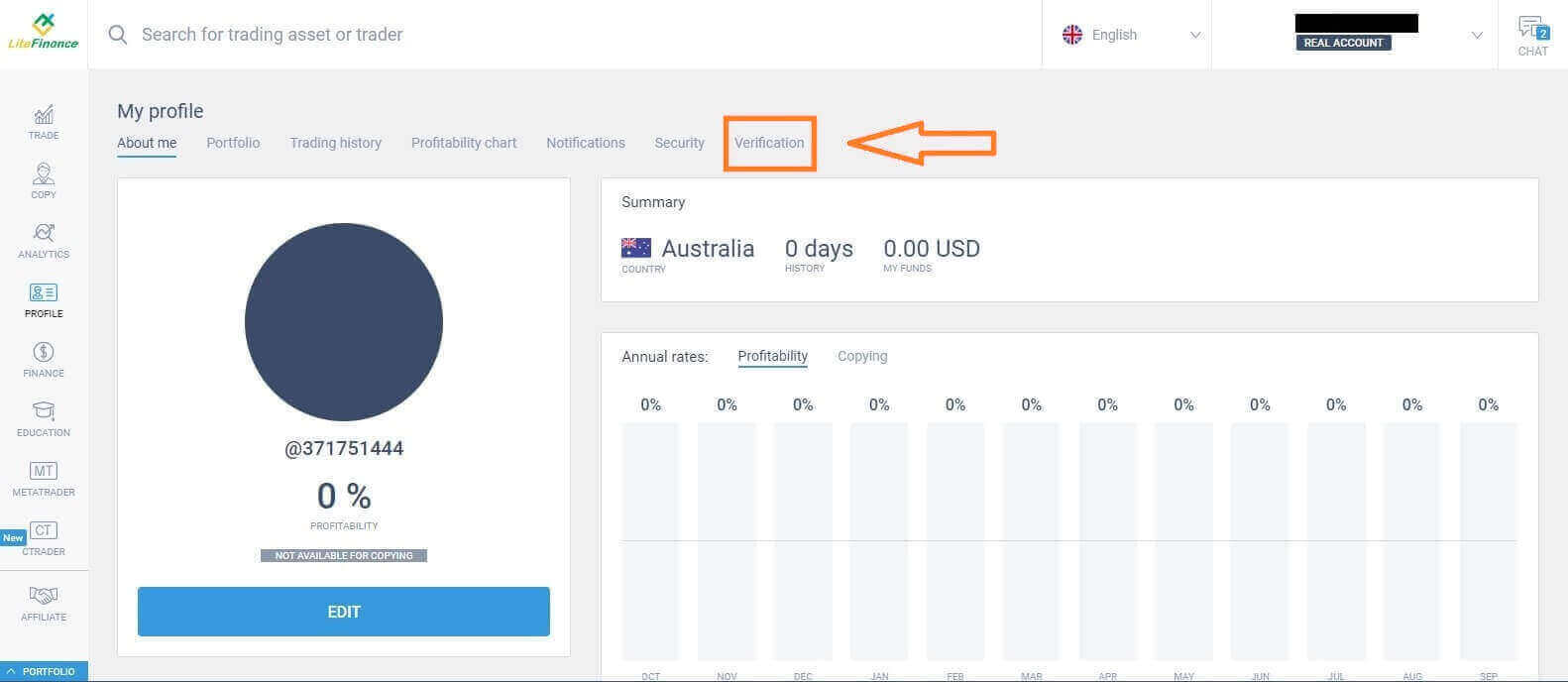
Det kommer att finnas ett formulär på skärmen som du kan fylla i för att verifiera din information, till exempel:
- E-post.
- Telefonnummer.
- Språk.
- Verifiering av namn, kön och födelsedatum.
- Adressbevis (land, region, stad, adress och postnummer).
- Din PEP-status (du behöver bara markera rutan som förklarar dig en PEP - Politiskt exponerad person).
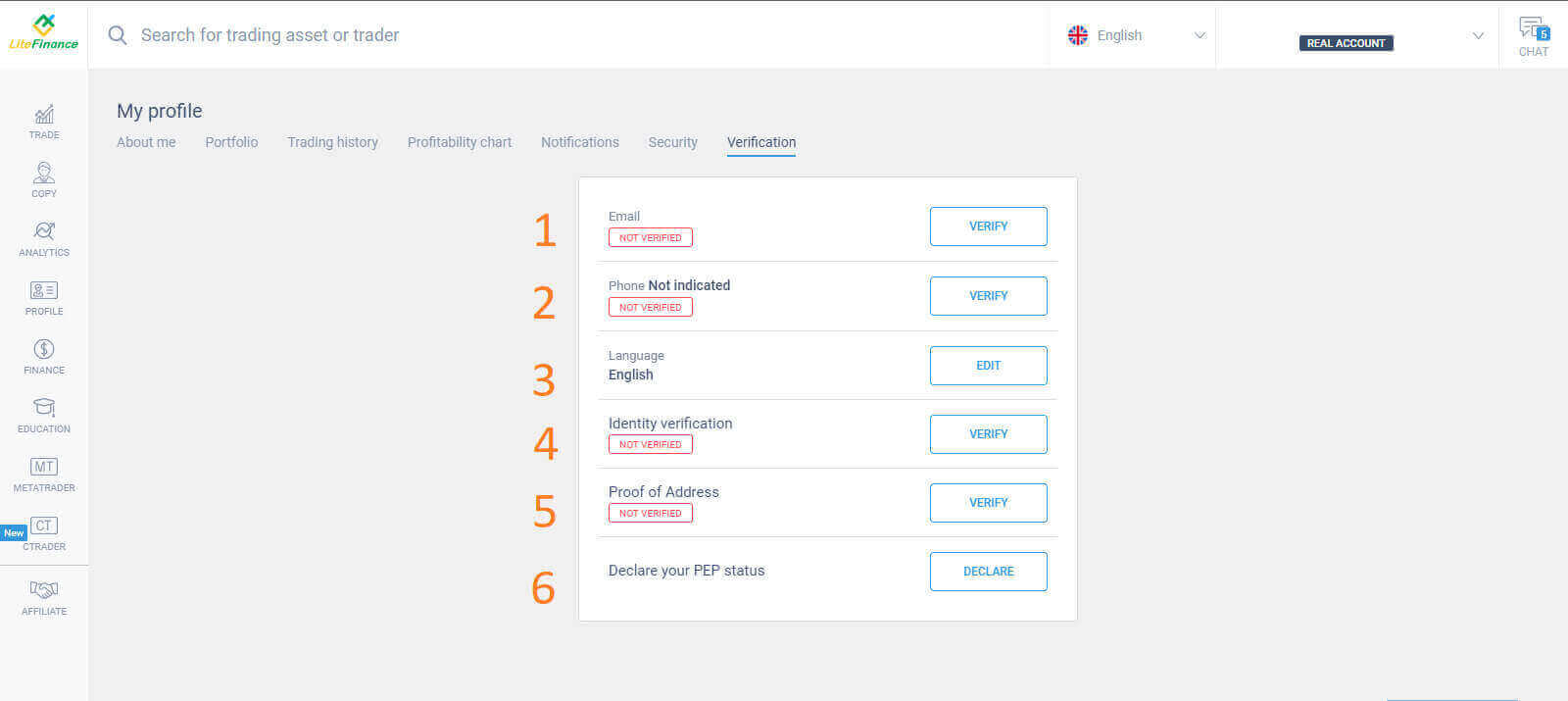
Hur man skapar ett handelskonto
Vänligen välj "CTRADER" -ikonen till vänster på skärmen.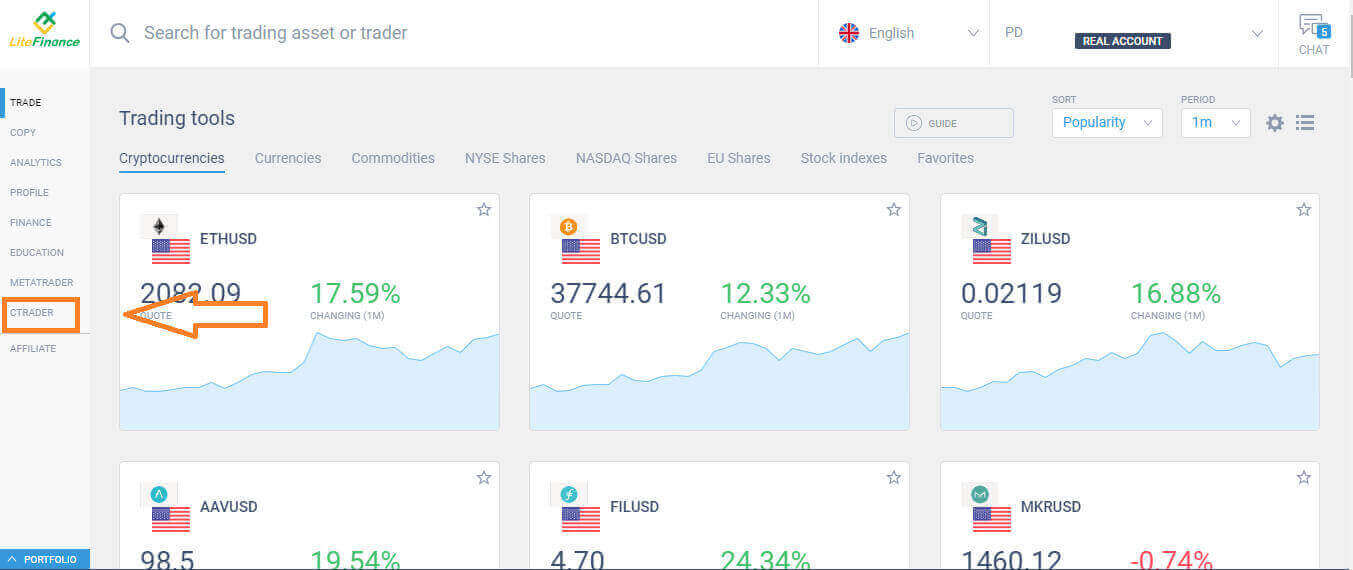 För att fortsätta, välj "ÖPPNA KONTO" .
För att fortsätta, välj "ÖPPNA KONTO" . 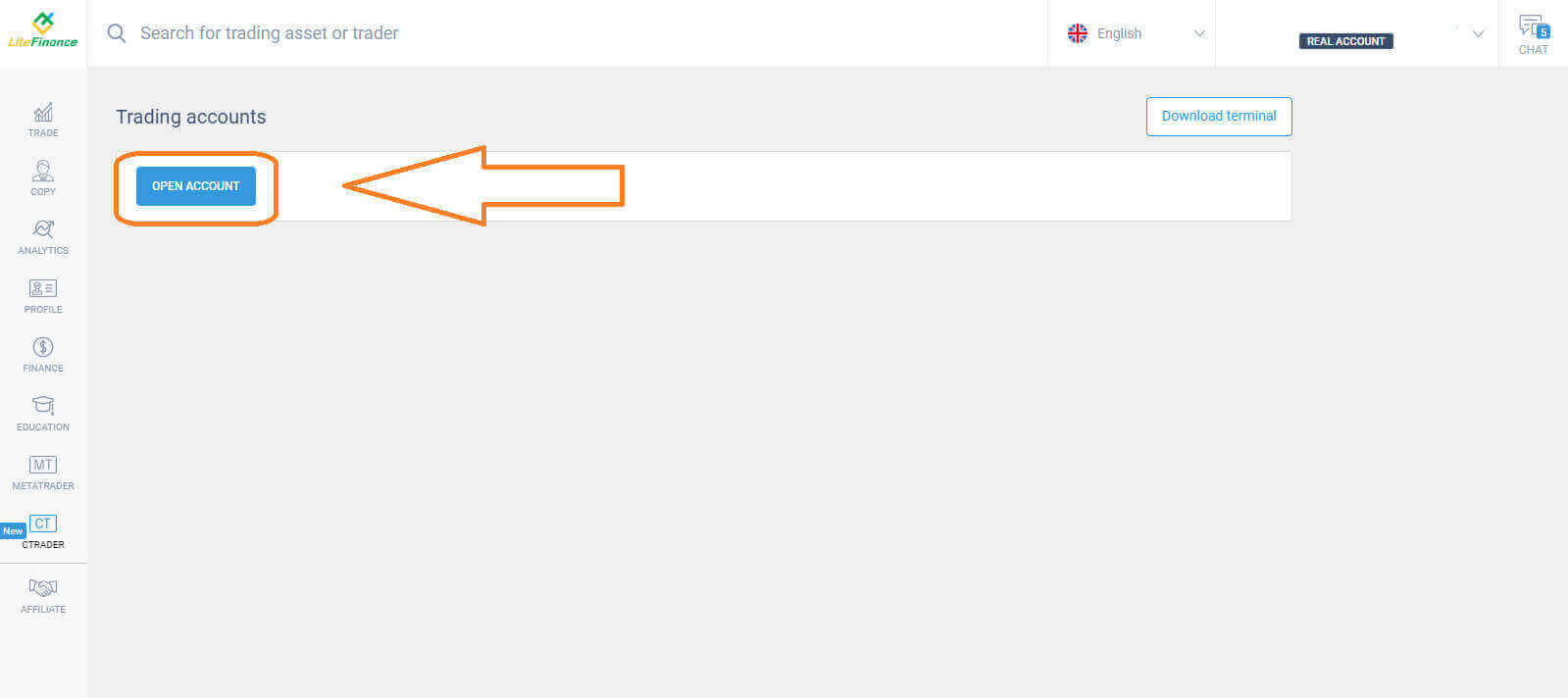 På formuläret "Öppna handelskonto" , välj din hävstång och valuta och välj sedan "ÖPPNA HANDELSKONTO" .
På formuläret "Öppna handelskonto" , välj din hävstång och valuta och välj sedan "ÖPPNA HANDELSKONTO" . 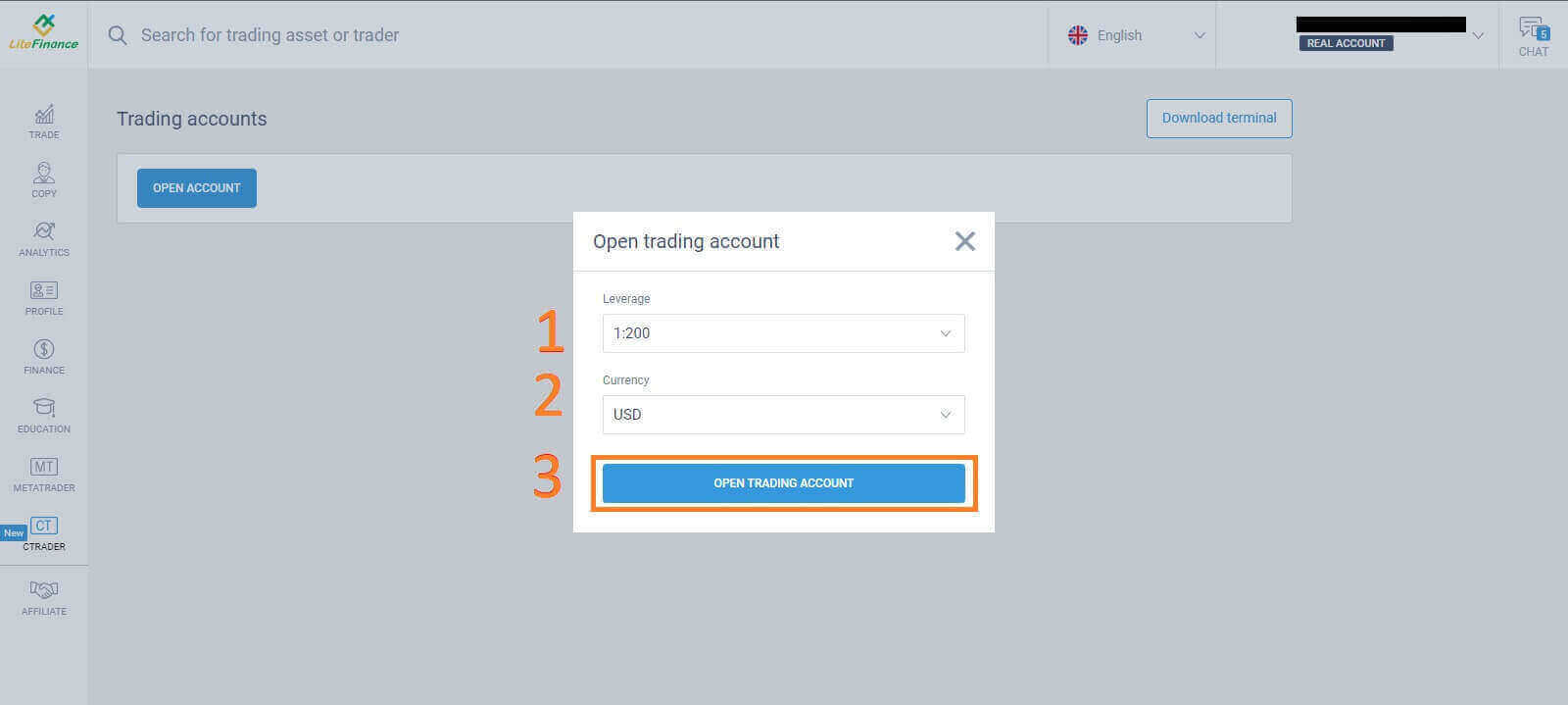 Grattis! Ditt handelskonto har skapats framgångsrikt.
Grattis! Ditt handelskonto har skapats framgångsrikt.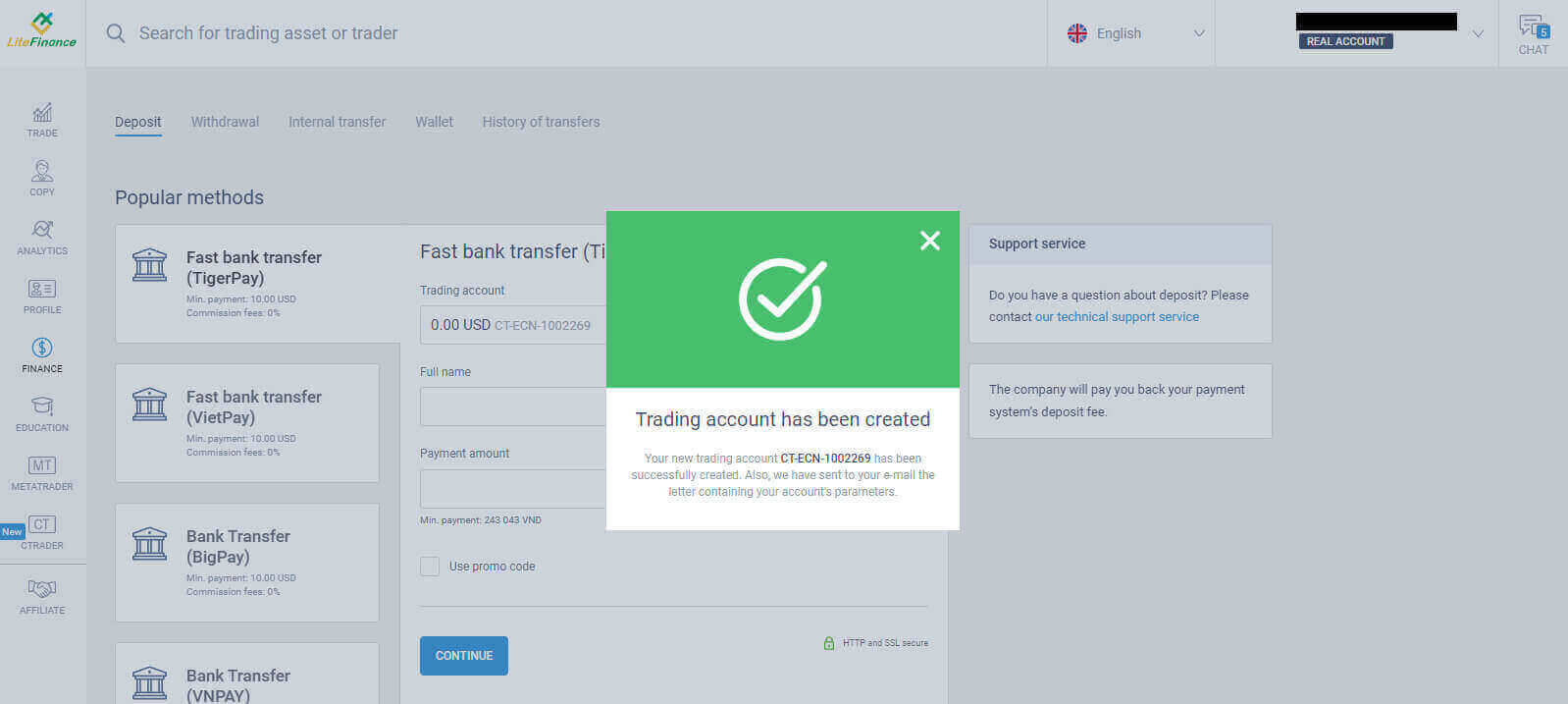
Hur man registrerar LiteFinance-konto i mobilappen
Skapa och registrera ett konto
Installera LiteFinance Mobile Trading App från App Store samt Google Play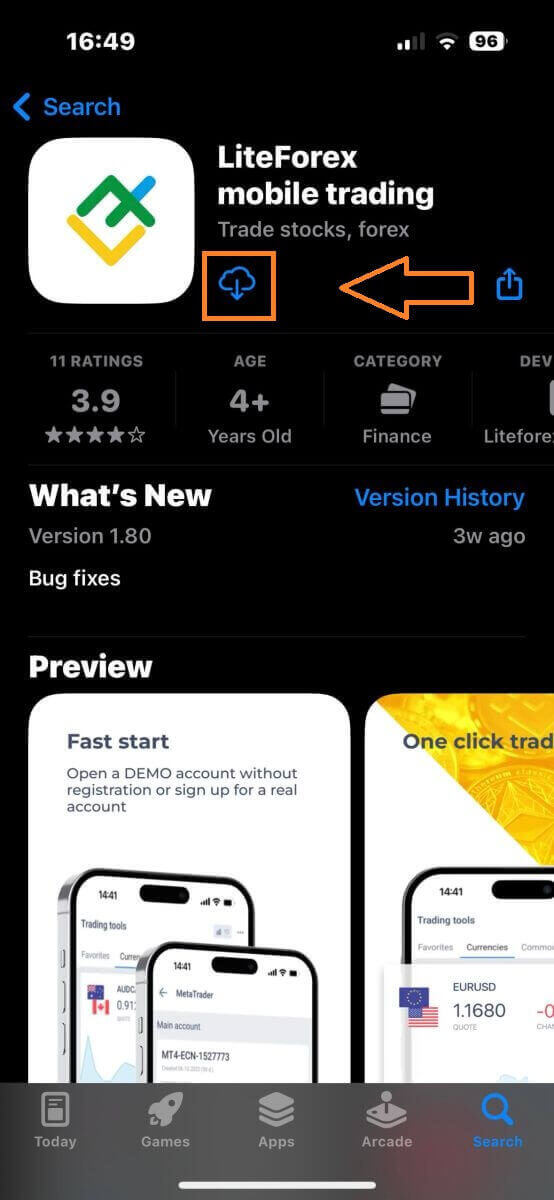
Kör LiteFinance Trading App på din mobila enhet och välj sedan "Registrering" .
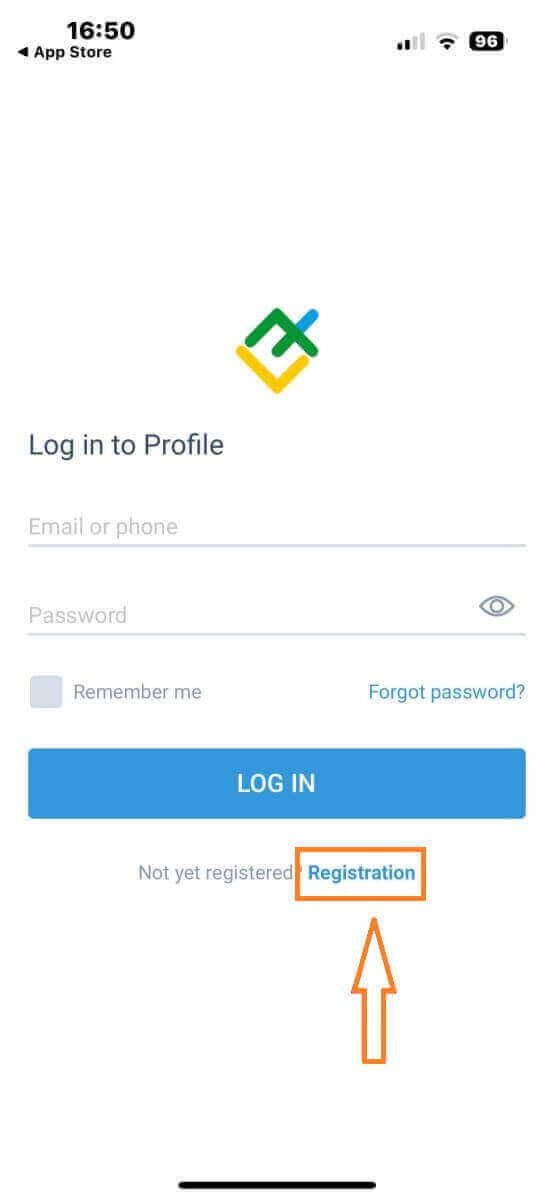
För att fortsätta måste du fylla i registreringsformuläret genom att ange specifik information:
- Välj ditt hemland.
- Ange din e-postadress eller ditt telefonnummer.
- Upprätta ett säkert lösenord.
- Kryssa i rutan som förklarar att du har läst och godkänner LiteFinances klientavtal.
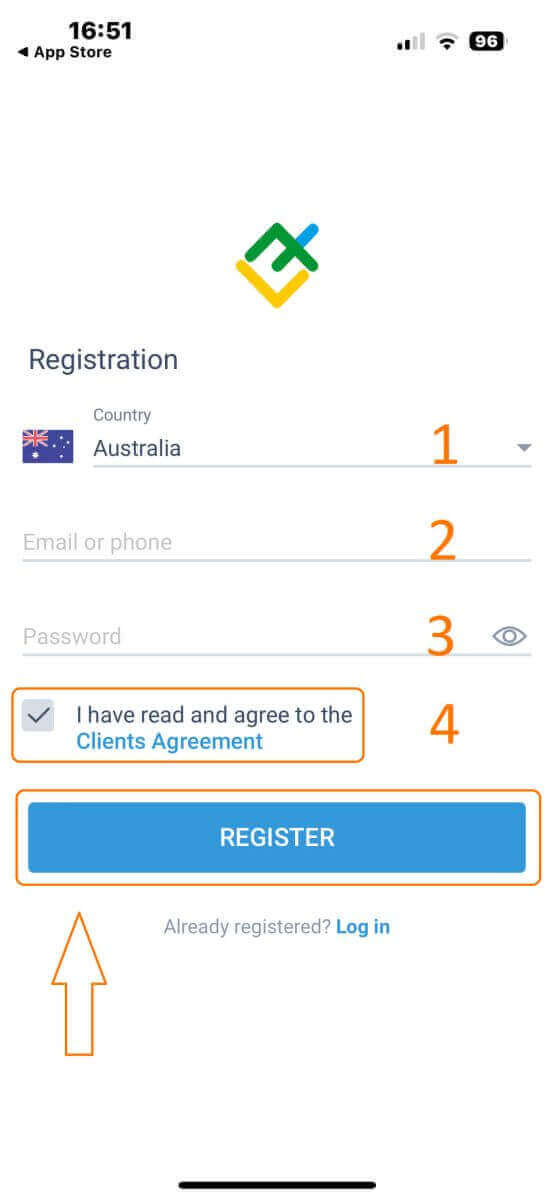
Efter en minut får du en 6-siffrig verifieringskod via telefon eller e-post. Kontrollera din inkorg och ange koden.
Dessutom, om du inte har fått koden inom två minuter, tryck på "SÄND ÅTER" . Annars väljer du "BEKRÄFTA" .
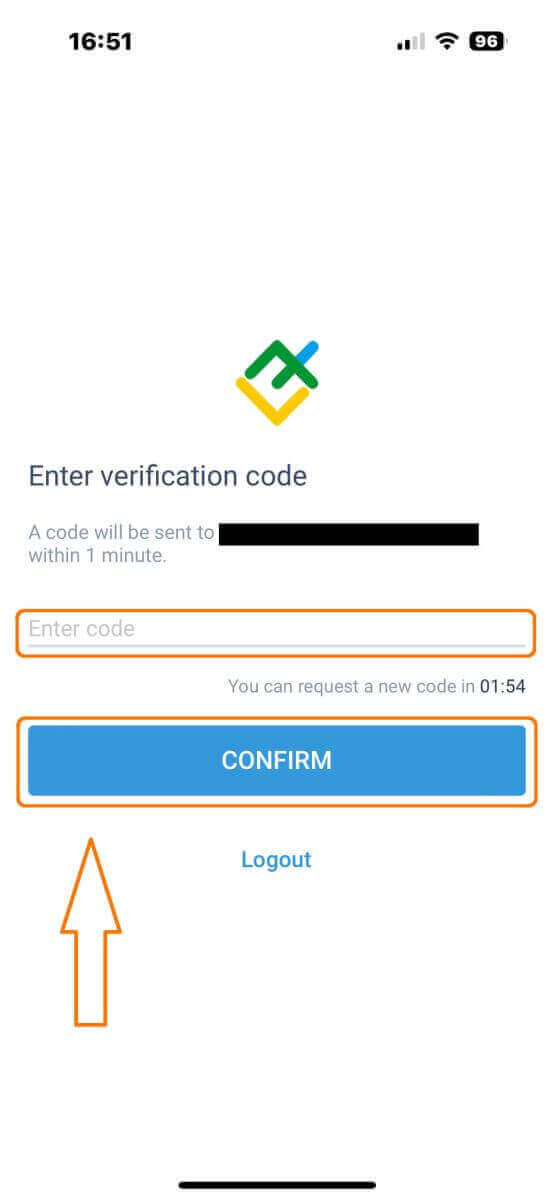
Du kan skapa din egen PIN-kod, som är en 6-siffrig kod. Detta steg är valfritt; du måste dock slutföra det innan du kommer åt handelsgränssnittet.
Grattis! Du har framgångsrikt konfigurerat och är nu redo att använda LiteFinance Mobile Trading App.
LiteFinance-profilverifiering
Tryck på "Mer" i det nedre högra hörnet av hemsidan.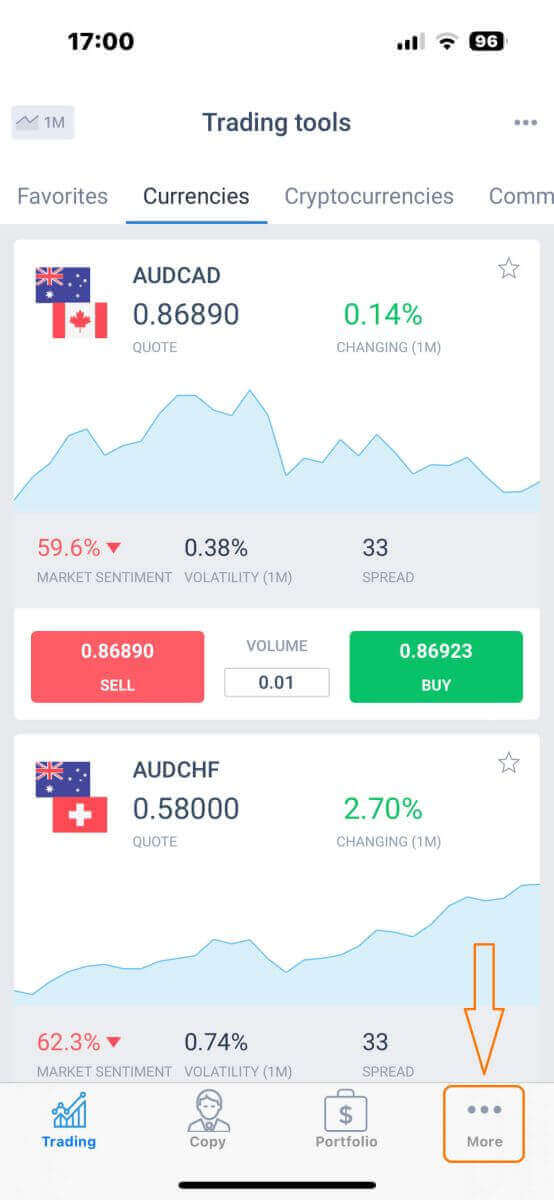
På den första fliken, titta bredvid ditt telefonnummer/e-postadress och klicka på rullgardinspilen.

Välj "Verifiering".
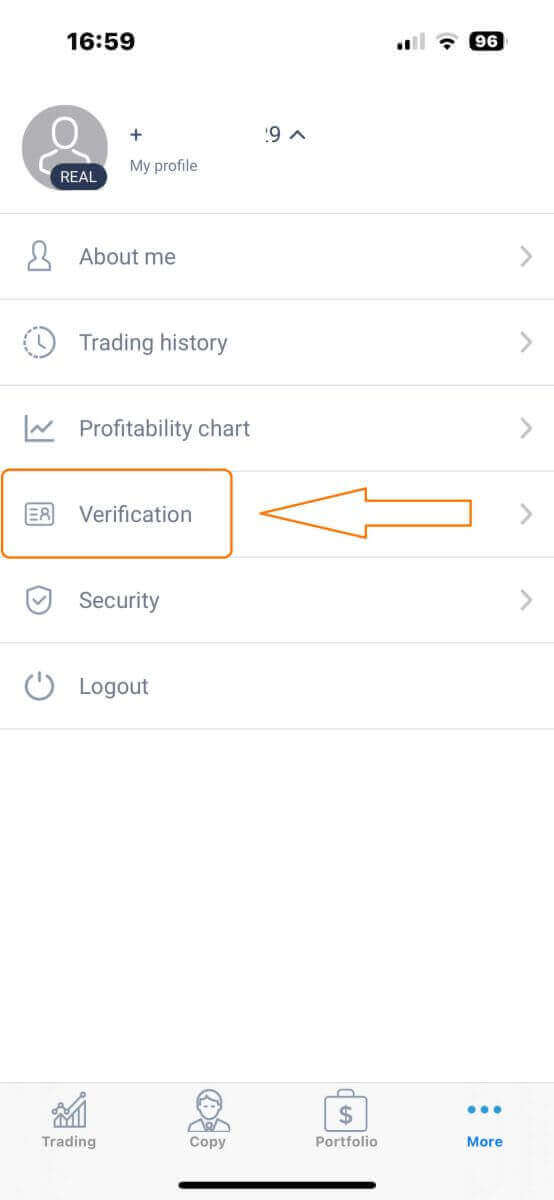
Se till att du fyller i och verifierar alla nödvändiga uppgifter på verifieringssidan:
- E-postadress.
- Telefonnummer.
- Identitetsverifiering.
- Adressbevis.
- Deklarera din PEP-status.
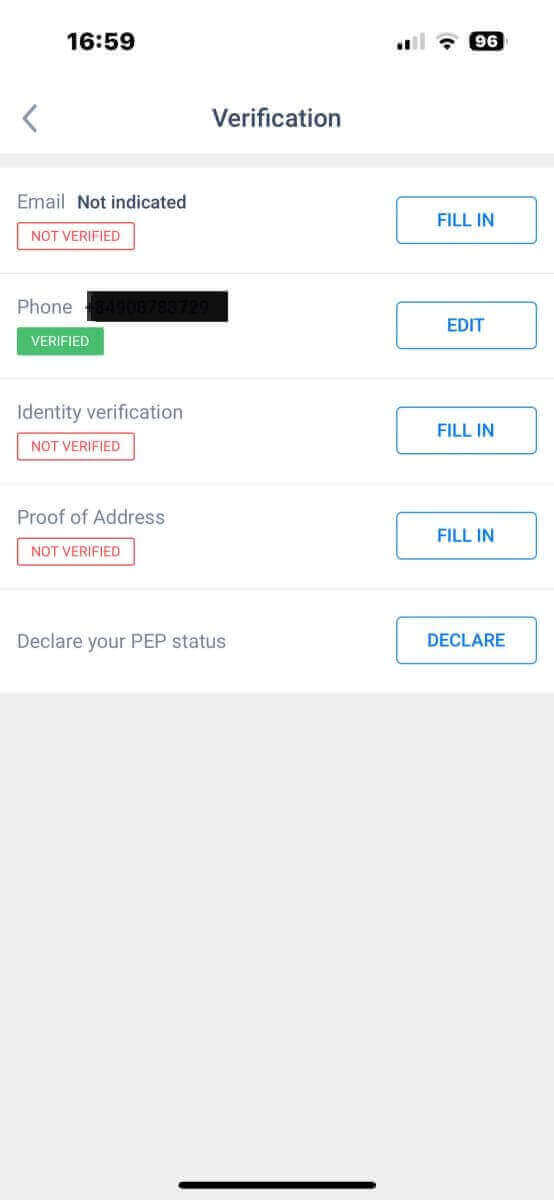
Hur man skapar ett nytt handelskonto
För att komma åt MetaTrader , gå tillbaka till skärmen "Mer" och välj motsvarande ikon.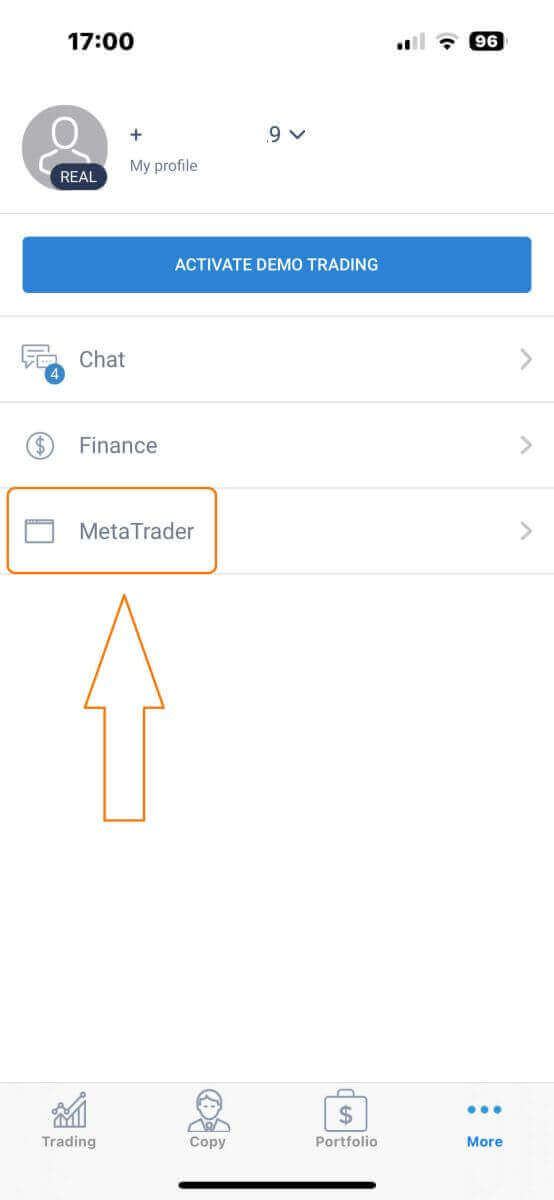
Bläddra ner tills du hittar knappen "ÖPPNA KONTO" och tryck sedan på den.
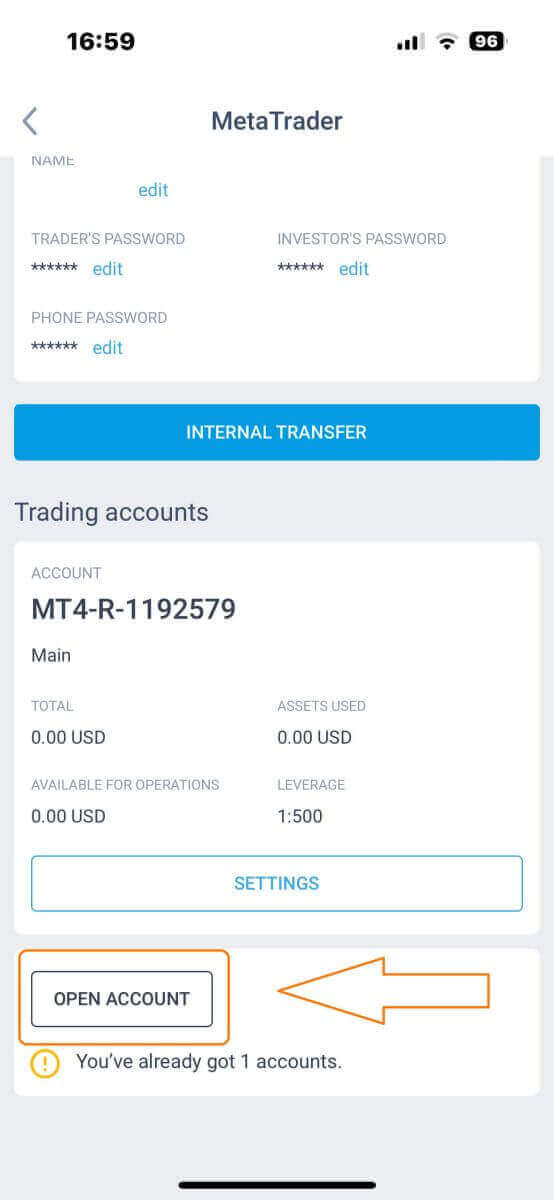
Ange din kontotyp, hävstång och valuta i rutan "Öppna handelskonto" och klicka på "ÖPPNA HANDELSKONTO" för att slutföra.
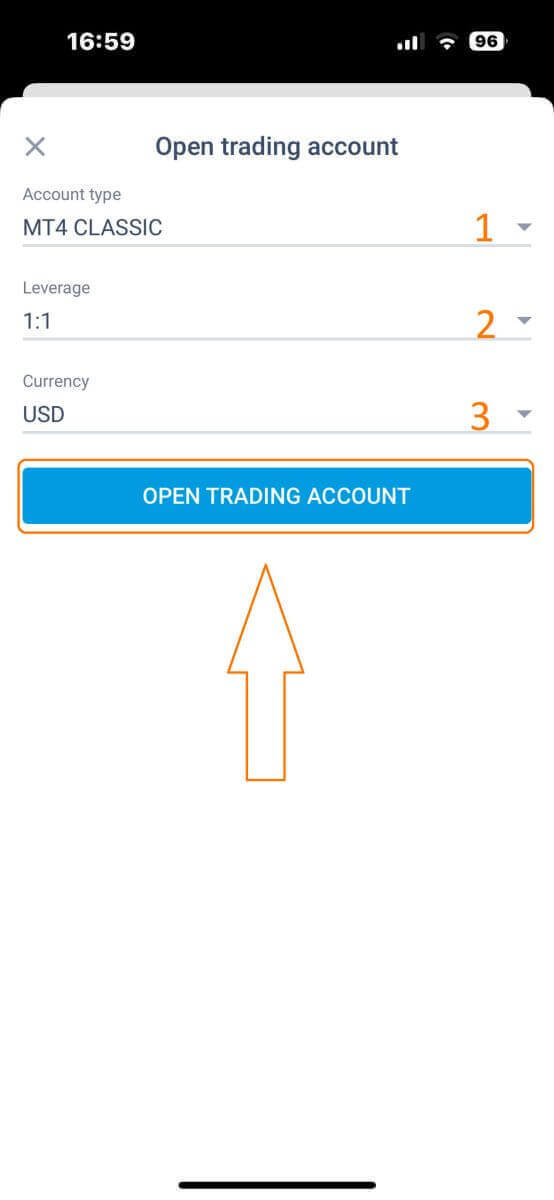
Du har framgångsrikt skapat ett handelskonto! Ditt nya handelskonto kommer att dyka upp nedan och kom ihåg att ställa in ett av dem som ditt huvudkonto.
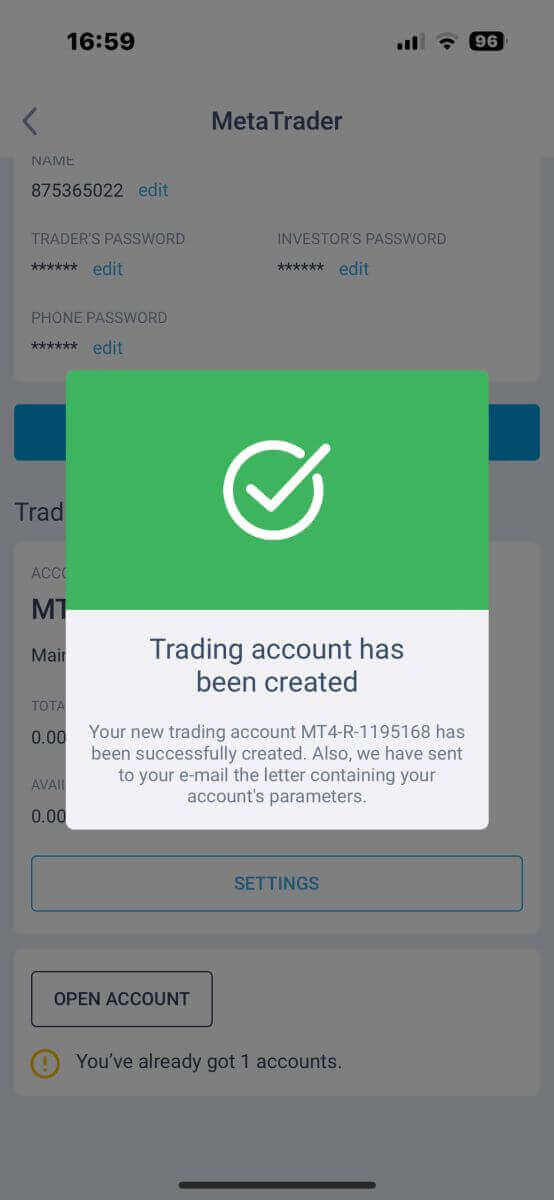
Hur man handlar på LiteFinance
Det första steget är att komma åt LiteFinance-hemsidan med ett registrerat konto. Välj sedan fliken "METATRADER" (Om du inte har registrerat ett konto eller är osäker på inloggningsprocessen kan du hänvisa till följande inlägg för vägledning: Hur man loggar in på LiteFinance ). 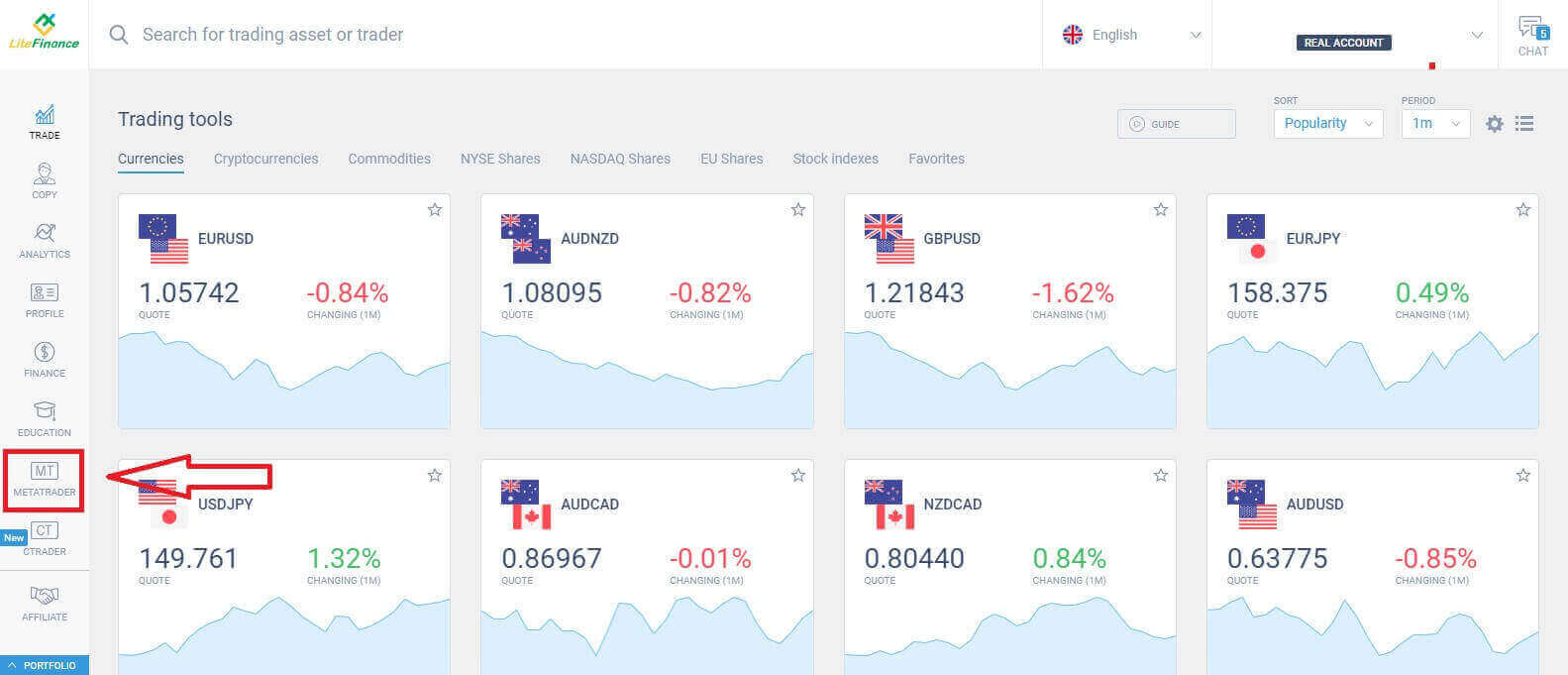
Välj sedan det handelskonto som du vill använda som huvudkonto. Om det valda kontot inte är huvudkontot, klicka på texten "Vänd till huvudkonto" på samma rad som det valda kontot. 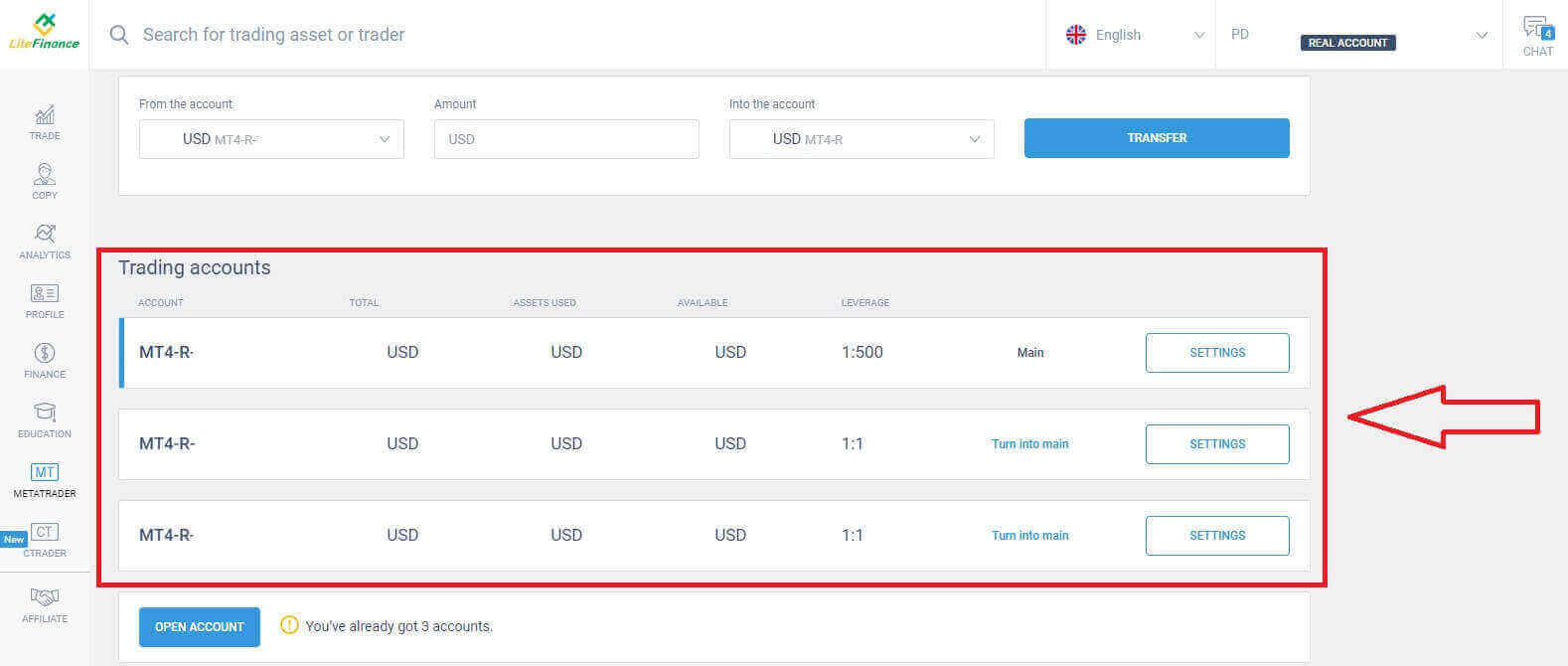 Scrolla upp med musen och här hittar du viktig information du behöver för att logga in:
Scrolla upp med musen och här hittar du viktig information du behöver för att logga in:
- Serverns inloggningsnummer.
- Servern för att logga in.
- Namnet visas i terminalen.
- Handlarens lösenord för att logga in.
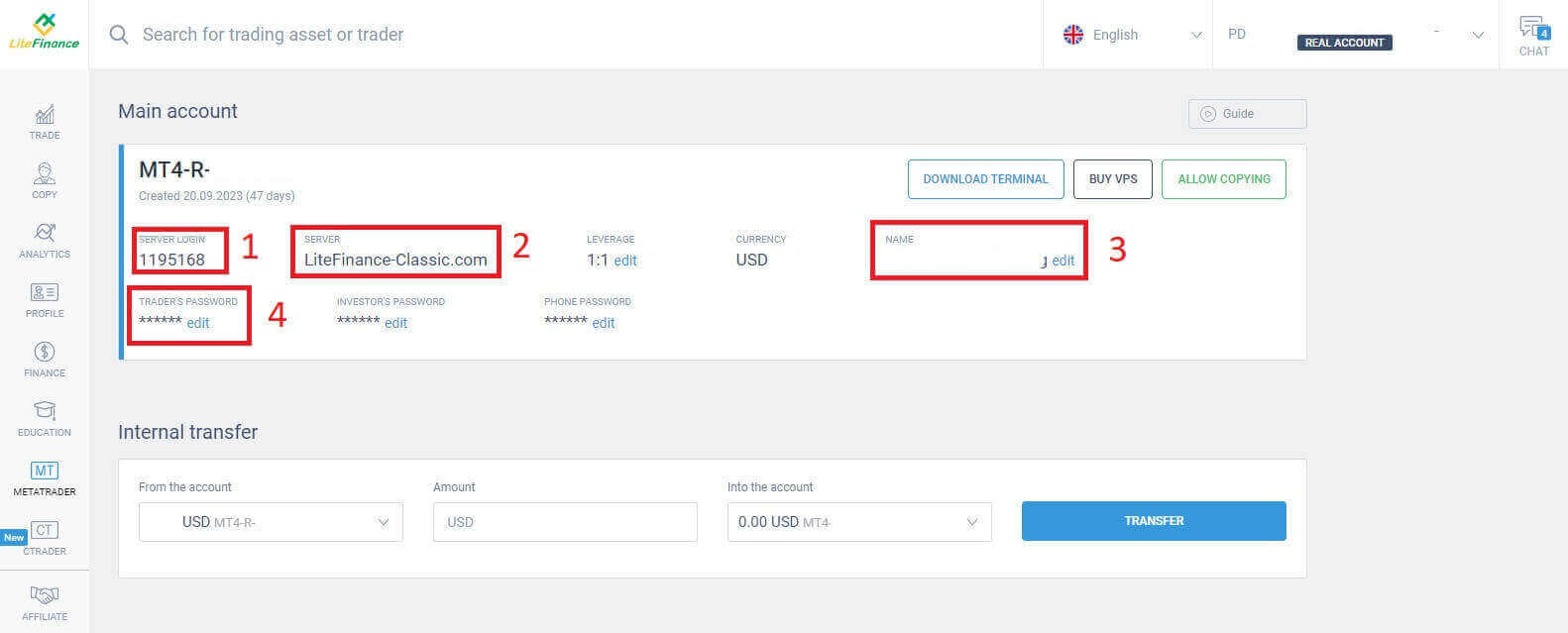
För lösenordssektionen, klicka på knappen "redigera" bredvid lösenordsfältet för att ändra ditt lösenord för att uppfylla systemets krav. När du har gjort det klickar du på "Spara" . 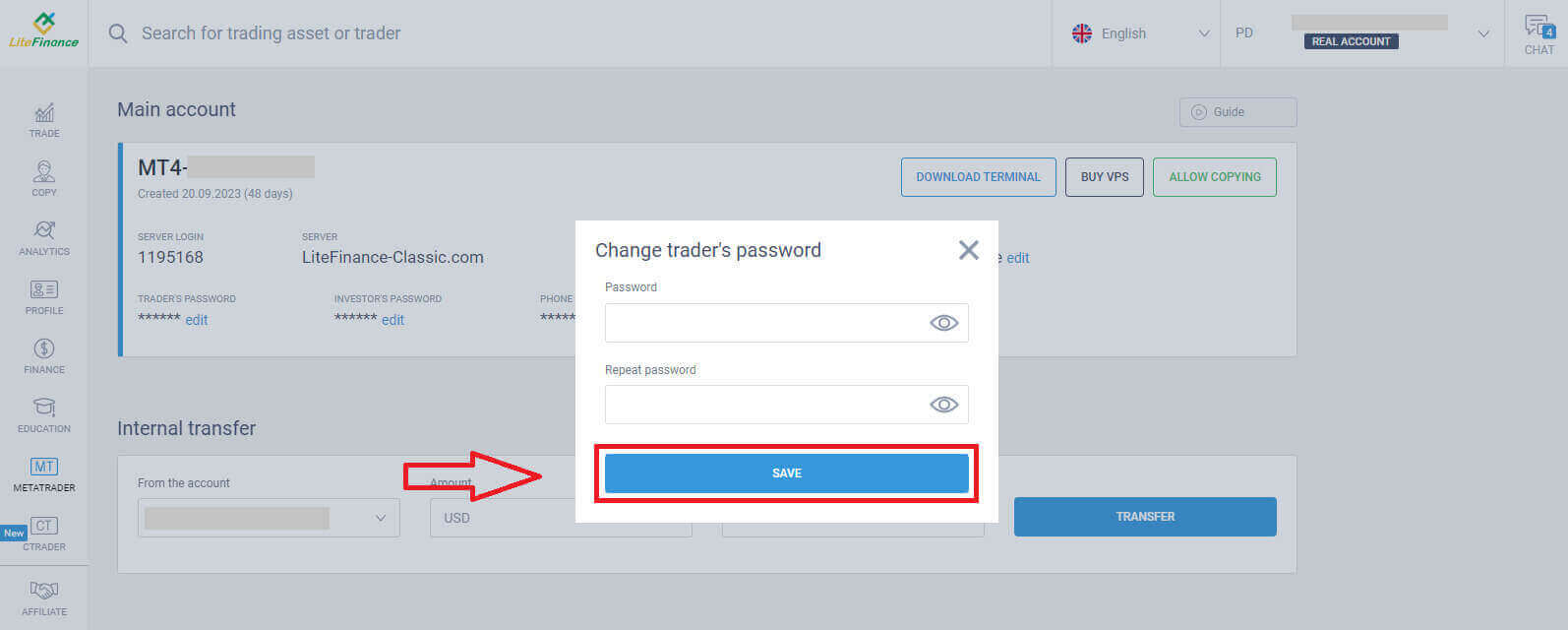
I nästa steg fortsätter du med nedladdningen och startar LiteFinance MT4-terminalen genom att klicka på knappen "LADDA NED TERMINAL" .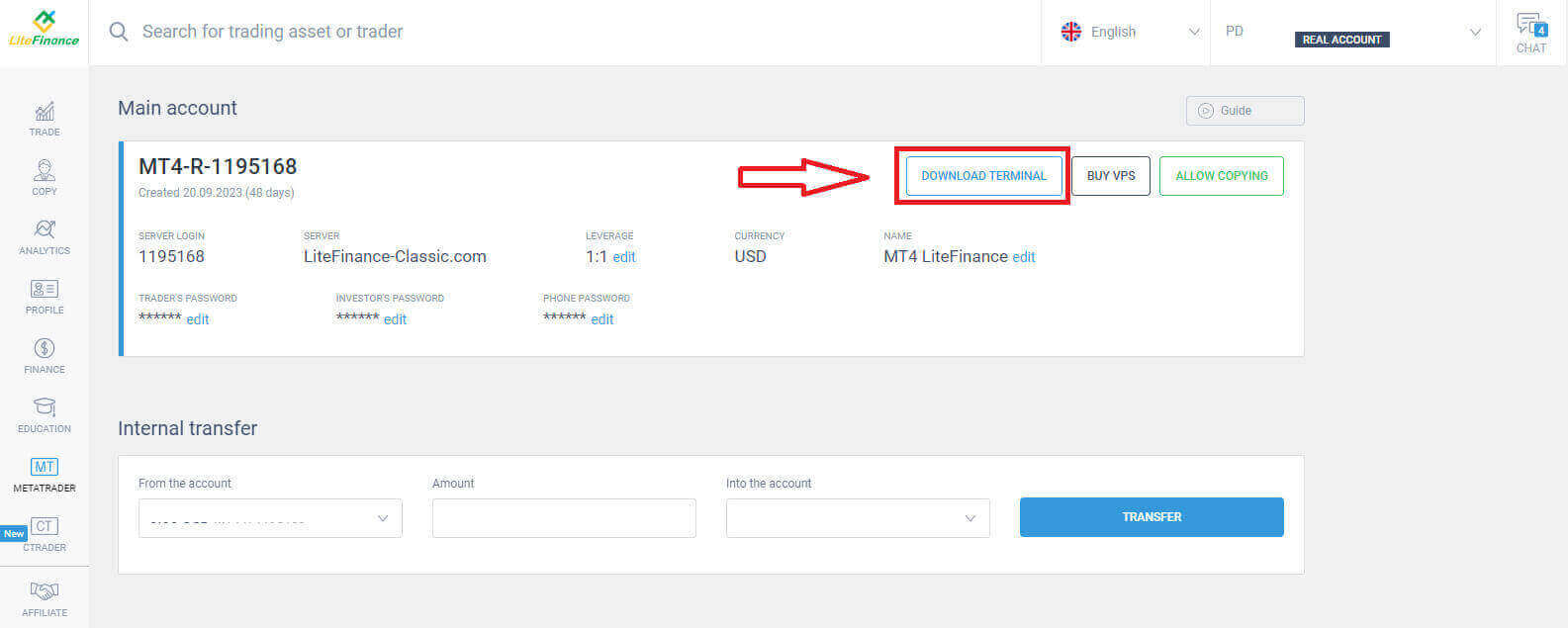
När du har kört terminalen, välj "Arkiv" -menyn i det övre vänstra hörnet av skärmen.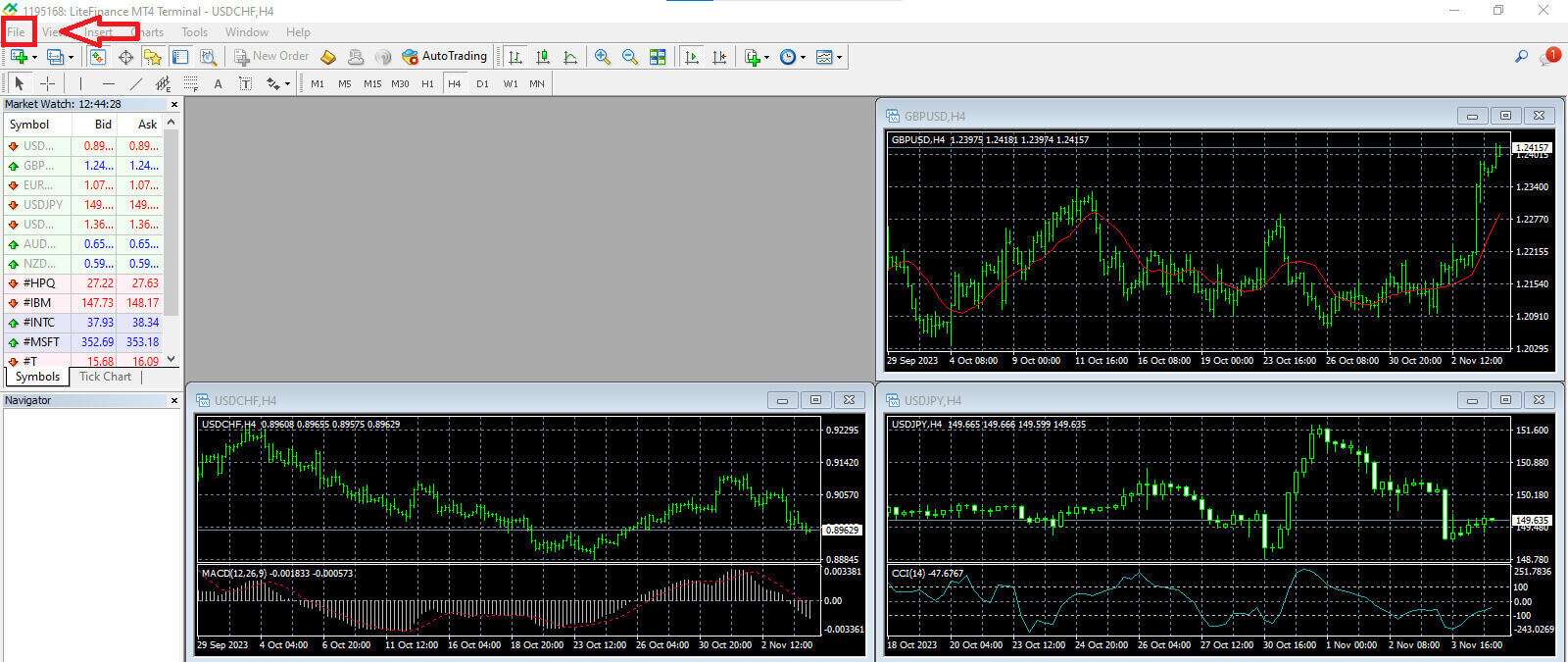
Fortsätt genom att välja "Logga in på handelskonto" för att öppna inloggningsformuläret. 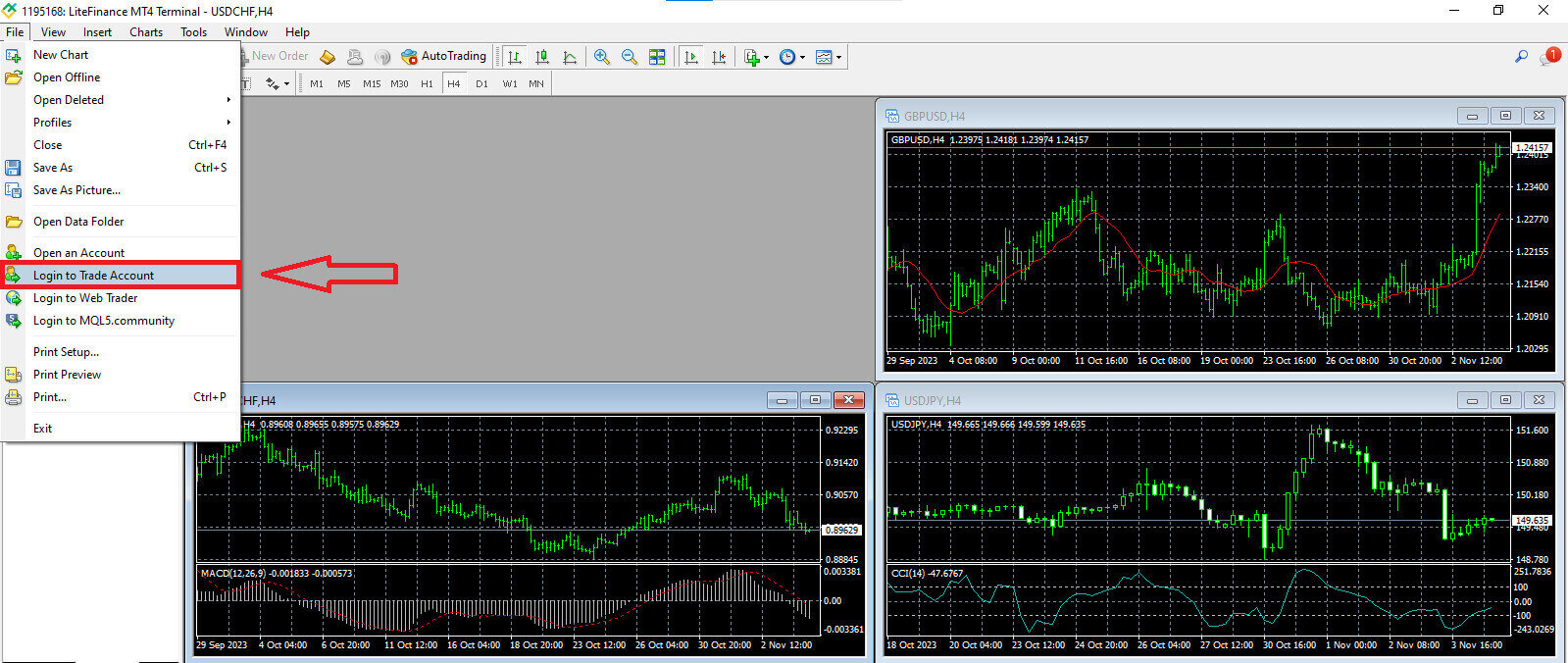
I det här formuläret måste du ange lite information från det valda handelskontot i föregående steg för att logga in:
- I det första tomma från toppen anger du ditt "SERVER LOGIN"-nummer .
- Ange lösenordet som du skapade från föregående steg.
- Välj handelsservern som systemet visar i handelskontoinställningarna.
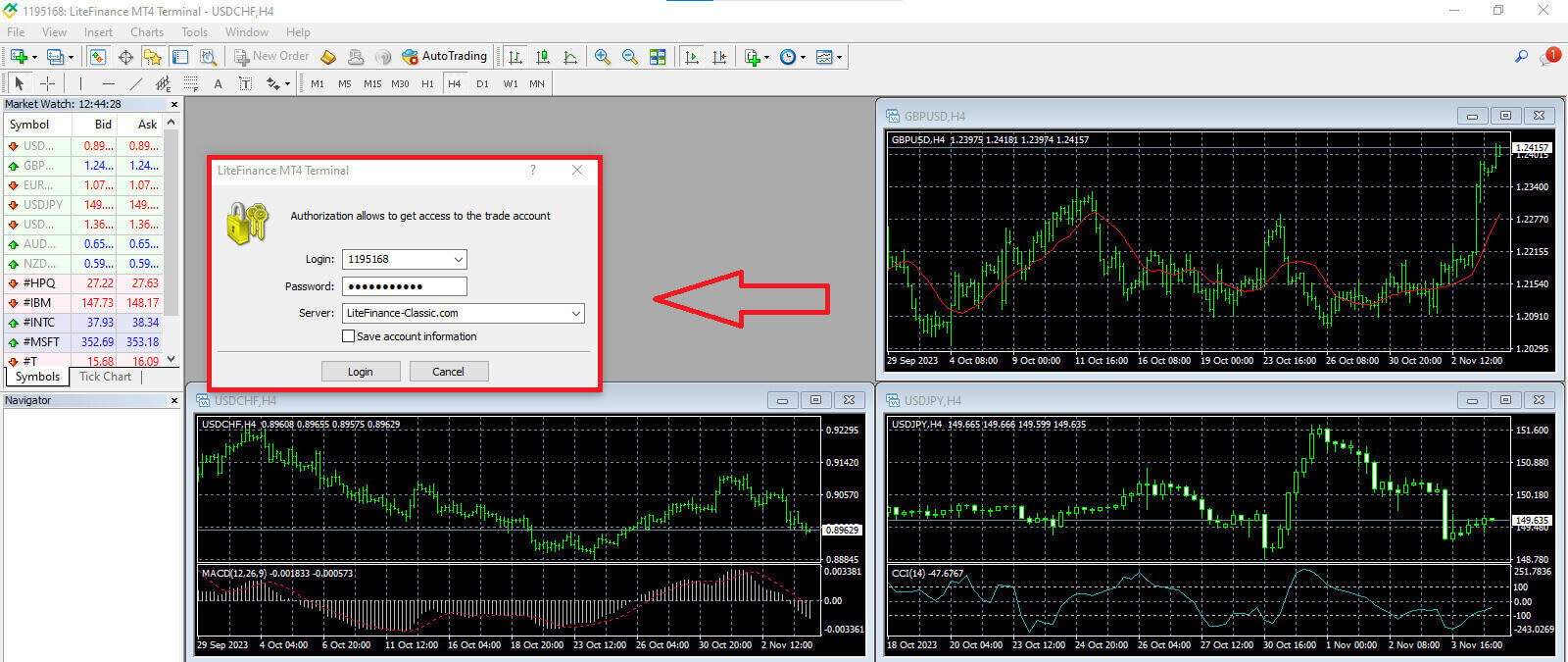
Hur man lägger en ny beställning på LiteFinance MT4
Först måste du välja tillgången och komma åt dess diagram.
För att se Market Watch kan du antingen gå till menyn "Visa" och klicka på Market Watch eller använda genvägen Ctrl+M. I det här avsnittet visas en lista med symboler. För att visa hela listan kan du högerklicka i fönstret och välja "Visa alla" . Om du föredrar att lägga till en specifik uppsättning instrument till Market Watch kan du göra det genom att använda rullgardinsmenyn " Symboler" .
För att ladda en specifik tillgång, som ett valutapar, till ett prisdiagram, klicka en gång på paret. När du har valt den, klicka och håll ned musknappen, dra den till önskad plats och släpp knappen. 
För att öppna en handel, välj först menyalternativet "Ny order" eller klicka på motsvarande symbol i standardverktygsfältet. 
Ett fönster visas omedelbart med inställningar som hjälper dig att göra beställningar mer exakt och enklare:
- Symbol : Se till att valutasymbolen du vill handla är synlig i symbolrutan.
- Volym : Du måste bestämma kontraktsstorleken genom att antingen välja den från de tillgängliga alternativen i rullgardinsmenyn efter att ha klickat på pilen eller genom att manuellt mata in önskat värde i volymrutan. Kom ihåg att storleken på ditt kontrakt direkt påverkar den potentiella vinsten eller förlusten.
- Kommentar : Det här avsnittet är valfritt, men du kan använda det för att kommentera dina affärer i identifieringssyfte.
- Typ : Detta är konfigurerat som marknadsutförande som standard inklusive marknadsutförande (involverar att utföra order till det aktuella marknadspriset) och väntande order (används för att fastställa ett framtida pris till vilket du planerar att initiera din handel).

Slutligen måste du bestämma vilken typ av order du vill initiera och erbjuda valet mellan en sälj- eller köporder.
- Sälj per marknad: Dessa beställningar börjar vid köpkursen och avslutas vid säljpriset. Med denna ordertyp har din handel potential att generera vinst när priset sjunker.
- Köp efter marknad: Dessa beställningar börjar vid säljpriset och slutar vid köppriset. Med denna ordertyp kan din handel bli lönsam om priset stiger.

Hur man lägger en väntande beställning på LiteFinance MT4
Hur många väntande beställningar
I motsats till omedelbara utförandeordrar, som utförs till det aktuella marknadspriset, låter väntande order dig lägga order som aktiveras när priset når en specifik nivå som definieras av dig. Det finns fyra typer av väntande beställningar, men vi kan kategorisera dem i två huvudtyper:- Beställningar som förväntar sig att bryta en viss marknadsnivå.
- Ordern förväntas studsa tillbaka från en viss marknadsnivå.
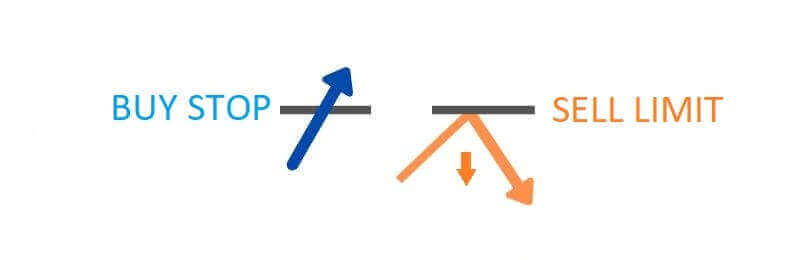
Köp Stop
Köpstoppordern gör att du kan lägga en inköpsorder till ett pris som är högre än den aktuella marknadskursen. Till exempel, om det nuvarande marknadspriset är 500 $ och ditt köpstopp är satt till 570 $, kommer en köp- eller långposition att initieras när marknaden når denna prispunkt.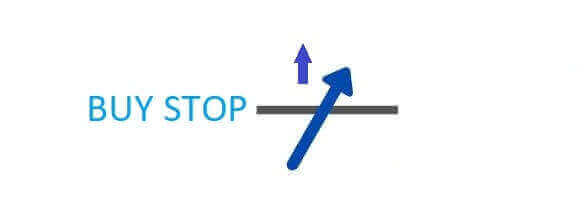
Sälj Stopp
Säljstoppordern ger möjlighet att lägga en säljorder till ett pris som är lägre än den aktuella marknadskursen. Till exempel, om det aktuella marknadspriset är $800, och ditt Sell Stop-pris är fixerat till $750, kommer en säljposition eller "kort" position att aktiveras när marknaden når den specifika prispunkten.
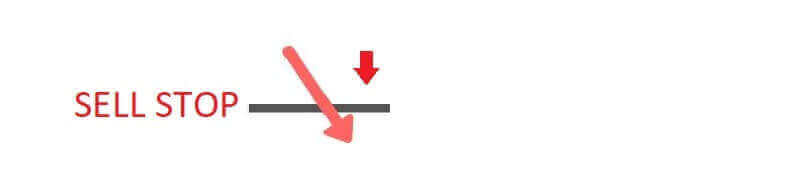
Köpgräns
Köpgränsordern är i huvudsak det omvända till ett köpstopp. Det tillåter dig att upprätta en köporder till ett pris som är lägre än den rådande marknadskursen. För att illustrera, om det aktuella marknadspriset är $2000 och ditt köpgränspris är satt till $1600, kommer en köpposition att initieras när marknaden når prisnivån $1600.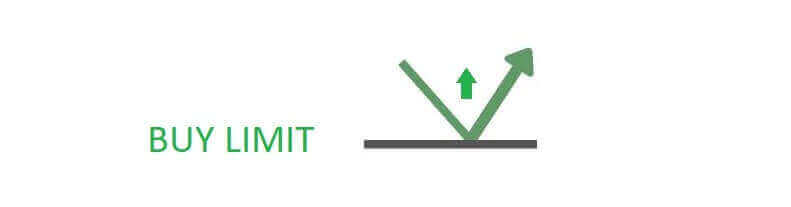
Säljgräns
I slutändan ger Sell Limit-ordern dig befogenhet att upprätta en säljorder till ett pris som är högre än den rådande marknadskursen. För att vara mer specifik, om det aktuella marknadspriset är 500 USD och ditt säljgränspris är 850 USD, kommer en säljposition att initieras när marknaden når prisnivån på 850 USD.
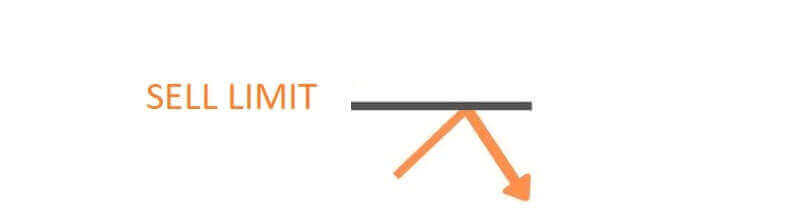
Väntande beställningar
För att skapa en ny väntande beställning kan du enkelt dubbelklicka på marknadsnamnet i Market Watch-modulen . Denna åtgärd kommer att starta det nya beställningsfönstret, så att du kan ändra beställningstypen till Väntande beställning.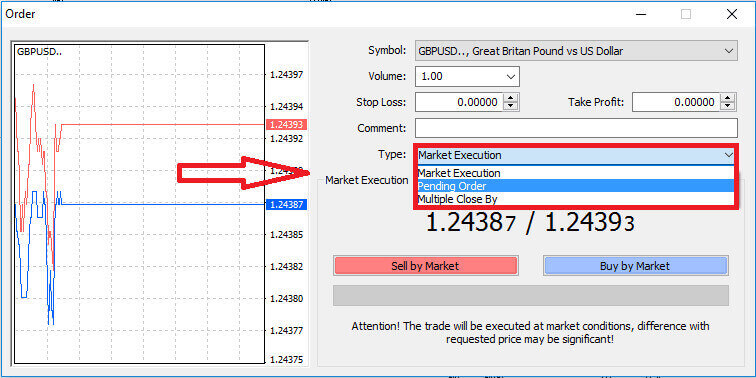
Ange därefter den marknadsnivå på vilken den väntande ordern kommer att utlösas. Du bör också bestämma positionsstorleken efter volymen.
Om det behövs kan du fastställa ett utgångsdatum (Utgångsdatum). Efter att ha konfigurerat alla dessa parametrar, välj din föredragna ordertyp baserat på om du tänker gå lång eller kort, och om det är en stopp- eller limitorder. Välj slutligen knappen "Placera" för att bekräfta. 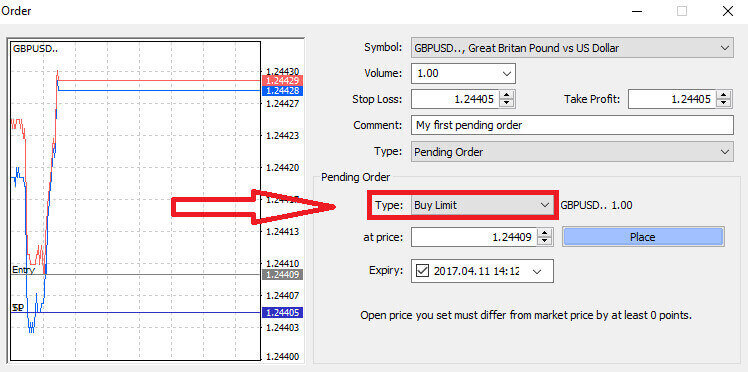
Väntande beställningar erbjuder betydande fördelar inom MT4. De visar sig vara särskilt värdefulla när du inte kan hålla ett konstant öga på marknaden för att lokalisera ditt inträde, eller när ett instruments pris upplever snabba fluktuationer, vilket säkerställer att du inte missar lovande möjligheter.
Hur man stänger beställningar på LiteFinance MT4 Terminal
Här har vi två otroligt enkla och snabba sätt att stänga beställningar, som är:
- För att stänga en aktiv handel, välj "X" som finns på Handelsfliken i terminalfönstret

- Alternativt kan du högerklicka på orderraden som visas i diagrammet och välja "stäng" för att stänga positionen.
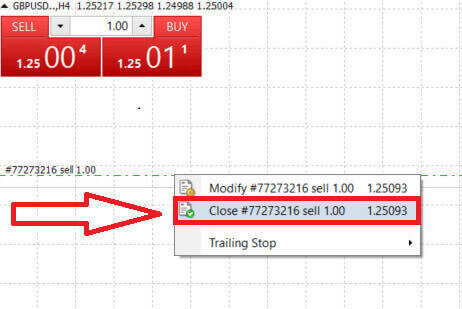
I LiteFinances MT4-terminal är öppnings- och stängningsorder anmärkningsvärt snabba och användarvänliga processer. Med bara några klick kan handlare utföra order effektivt och utan onödiga förseningar. Plattformens intuitiva design säkerställer att marknadsinträde och utträde är både snabba och bekväma, vilket gör den till ett idealiskt val för handlare som behöver agera snabbt och ta vara på möjligheter när de dyker upp.
Använda Stop Loss, Take Profit och Trailing Stop på LiteFinance MT4
En avgörande aspekt för att säkerställa varaktig framgång på finansmarknaderna är noggrann riskhantering. Det är därför det är av största vikt att införliva stop-loss- och take-profit-order i din handelsstrategi. I följande diskussion kommer vi att fördjupa oss i den praktiska implementeringen av dessa riskhanteringsverktyg inom MT4-plattformen. Genom att bemästra användningen av stop loss och ta vinster lär du dig inte bara hur du kan minska potentiella förluster utan också hur du optimerar dina handelsmöjligheter, vilket i slutändan förbättrar din totala handelsupplevelse.
Ställa in Stop Loss och Take Profit
En av de enklaste metoderna för att införliva Stop Loss och Take Profit i dina affärer är att ställa in dem direkt när du initierar nya order. Detta tillvägagångssätt låter dig fastställa riskhanteringsparametrar när du går in på marknaden, vilket förbättrar kontrollen över dina positioner och potentiella resultat.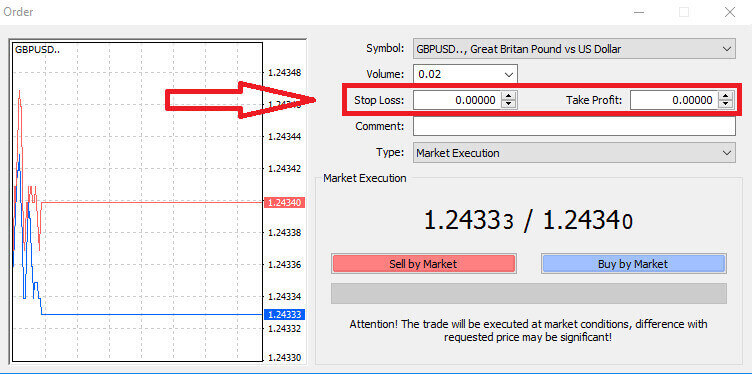
Du kan uppnå detta genom att helt enkelt ange önskade prisnivåer i fälten Stop Loss och Take Profit. Tänk på att en Stop Loss automatiskt utlöses när marknaden rör sig ogynnsamt för din position, vilket fungerar som en skyddsåtgärd, medan Take Profit-nivåer exekveras när priset når ditt förutbestämda vinstmål. Denna flexibilitet gör att du kan ställa in din Stop Loss-nivå under det aktuella marknadspriset och din Take Profit-nivå över den.
Det är viktigt att notera att Stop Loss (SL) och Take Profit (TP) alltid är kopplade till en aktiv position eller en väntande order. Du har möjlighet att justera dem när din handel är aktiv och du övervakar marknadsförhållandena. Även om de inte är obligatoriska när du öppnar en ny position, är det starkt tillrådligt att använda dem för att skydda dina positioner.
Lägga till Stop Loss och ta vinstnivåer
Den enklaste metoden för att införliva Stop Loss (SL) och Take Profit (TP) nivåer i din befintliga position innebär att du använder en handelslinje i diagrammet. Du kan uppnå detta genom att bara dra handelslinjen till en specifik nivå antingen uppåt eller nedåt.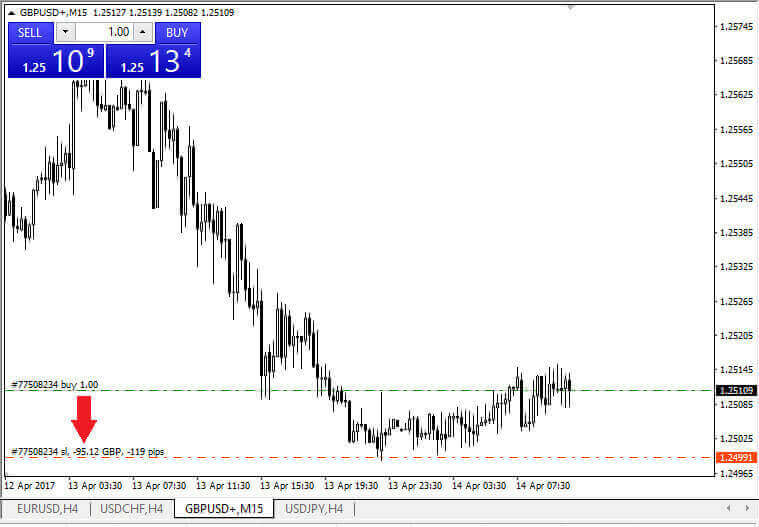
Efter att ha matat in dina Stop Loss (SL) och Take Profit (TP) nivåer, kommer motsvarande SL/TP linjer att bli synliga på diagrammet. Denna funktion möjliggör enkla och effektiva justeringar av SL/TP-nivåerna.
Du kan också utföra dessa åtgärder med hjälp av modulen "Terminal" längst ner på plattformen. För att lägga till eller ändra SL/TP-nivåer kan du högerklicka på din öppna position eller väntande order och välja alternativet "Ändra/ta bort order" . 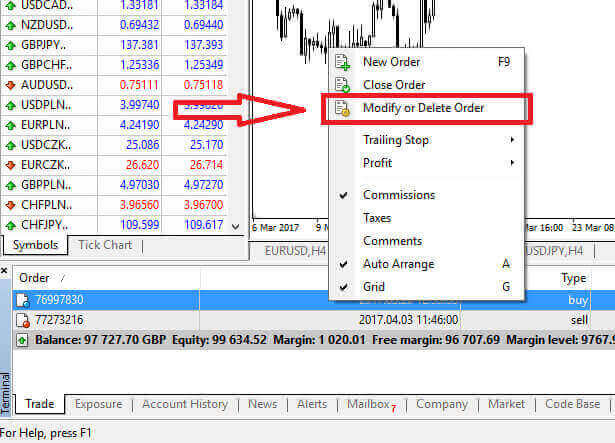
Fönstret för orderändringar öppnas, vilket ger dig möjlighet att mata in eller justera dina Stop Loss (SL) och Take Profit (TP) nivåer antingen genom att specificera det exakta marknadspriset eller genom att definiera poängintervallet från det aktuella marknadspriset. 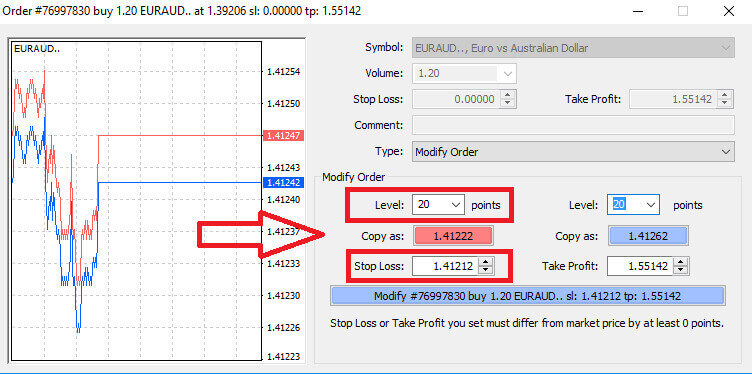
Efterföljande stopp
Stop Loss-order används främst för att begränsa potentiella förluster när marknaden rör sig mot din position, men de erbjuder också ett smart sätt att säkra dina vinster. Detta koncept kan från början verka kontraintuitivt, men det är ganska okomplicerat.
Föreställ dig att du har gått in i en lång position, och marknaden rör sig för närvarande till din fördel, vilket resulterar i en lönsam handel. Din ursprungliga Stop Loss, som initialt satt under ditt ingångspris, kan nu justeras till ditt ingångspris (för att nå ett nollresultat) eller till och med över det (för att låsa in en vinst).
För ett automatiserat tillvägagångssätt för denna process kommer ett efterföljande stopp väl till pass. Detta verktyg är ovärderligt för effektiv riskhantering, särskilt i situationer där priserna fluktuerar snabbt eller när du inte kan övervaka marknaden hela tiden.
Med ett efterföljande stopp på plats, så snart din position blir lönsam, kommer den automatiskt att spåra marknadspriset och bevara det etablerade avståndet mellan dem.
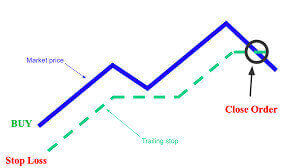
I linje med det föregående exemplet är det viktigt att förstå att din handel redan måste vara i en tillräckligt lönsam position för att Trailing Stop ska gå över ditt ingångspris för att säkra din vinst.
Trailing Stops (TS) är kopplade till dina aktiva positioner, och det är viktigt att notera att för att ett Trailing Stop på MT4 ska fungera korrekt måste du hålla handelsplattformen öppen.
För att konfigurera ett efterföljande stopp, högerklicka helt enkelt på din öppna position i "Terminal"-fönstret och ange ditt föredragna pipvärde som gapet mellan Take Profit-nivån och det aktuella marknadspriset i Trailing Stop-menyn.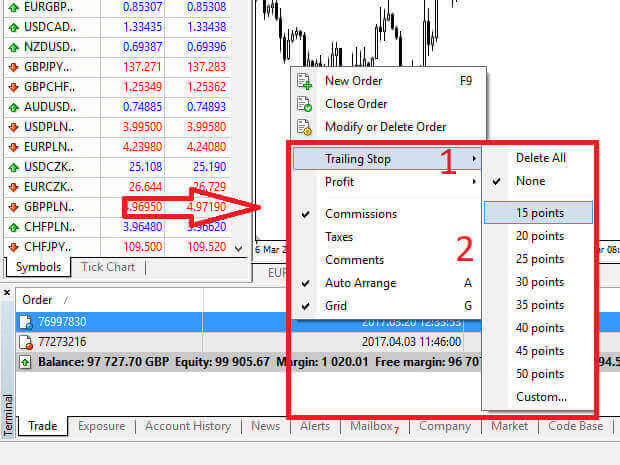
Ditt Trailing Stop är nu aktivt, vilket innebär att om priserna rör sig i en lönsam riktning kommer Trailing Stop automatiskt att justera stop loss-nivån för att följa priset.
För att avaktivera ditt Trailing Stop, kan du helt enkelt välja "Inget" i Trailing Stop-menyn. Om du vill inaktivera den för alla öppna positioner kan du välja "Ta bort alla" .
Som du kan se erbjuder MT4 olika metoder för att snabbt skydda dina positioner.
Det är viktigt att notera att även om Stop Loss-order är ett mycket effektivt sätt att hantera risker och begränsa potentiella förluster, erbjuder de inte absolut säkerhet. Även om de är gratis och ger skydd mot negativa marknadsrörelser, kan de inte garantera din position under alla omständigheter. I fall av plötslig marknadsvolatilitet eller prisgap bortom din stoppnivå (när marknaden hoppar från ett pris till ett annat utan att handla på nivåerna däremellan), kan din position stängas på en mindre gynnsam nivå än vad som ursprungligen angavs. Detta fenomen är känt som prisglidning.
För ökad säkerhet mot glidning kan du välja garanterade stop loss, som säkerställer att din position stängs på angiven Stop Loss-nivå, även om marknaden rör sig mot dig. Garanterade stop loss är tillgängliga utan extra kostnad med ett baskonto.
LiteFinance: Your Gateway to Forex Excellence – Registrera dig idag, handla imorgon!
Inom valutahandeln framstår LiteFinance som möjligheternas ledstjärna, som sömlöst kopplar blivande handlare till världen av finansiella möjligheter. Registreringsprocessen är inte bara en formalitet; det är nyckeln till att låsa upp en värld av valutaväxling och investeringspotential. LiteFinance, med sin användarvänliga registreringsprocess, sätter scenen för handlare att ge sig ut på en resa där varje registrering banar väg för informerad och strategisk handel. Att registrera sig hos LiteFinance handlar inte bara om att skapa ett konto; det handlar om att kliva in i ett rike där dina ekonomiska ambitioner finner grogrund att växa. Handla Forex med LiteFinance - där registrering möter början på din framgångssaga för handel.